Cómo crear un sitio web de comercio electrónico en 2024 (guía sencilla)
Publicado: 2024-11-16¿Quiere convertir su tienda física en dificultades en un negocio en línea? Una empresa en línea puede llegar a una audiencia más amplia y mejorar las ventas. Hoy en día, muchos usuarios desean expandir un negocio tradicional en línea o iniciar una nueva empresa en el mercado digital. Esta guía proporciona un enfoque paso a paso para crear un sitio web de comercio electrónico exitoso que impulse las ventas y mejore la interacción con el cliente. Cubriremos cómo generar una tienda en línea completa en minutos con Divi y WooCommerce, cómo diseñarla para que se ajuste a su marca y mucho más.
- 1 ¿Por qué necesita crear un sitio web de comercio electrónico?
- 2 Cómo crear un sitio web de comercio electrónico en 7 pasos
- 2.1 1. Obtenga dominio y alojamiento de WordPress
- 2.2 2. Instalar el tema Divi
- 2.3 3. Cree su sitio web de comercio electrónico
- 2.4 4. Consulte su nuevo sitio
- 2.5 5. Configurar WooCommerce y agregar productos
- 2.6 6. Diseñe y personalice su sitio web de comercio electrónico
- 2.7 7. Mejore su sitio de comercio electrónico con complementos e integraciones
- 3 Conclusión
¿Por qué necesita crear un sitio web de comercio electrónico?
Crear un sitio web de comercio electrónico se ha vuelto esencial en el mundo empresarial actual por varias razones, especialmente a medida que los hábitos de compra en línea cambian. A continuación se presentan algunas razones clave por las que es importante crear uno:
- Alcance ampliado: un sitio de comercio electrónico le permite a su empresa llegar a clientes más allá de su área local. Puede vender a personas en cualquier lugar y en cualquier momento, las 24 horas del día, los 7 días de la semana, sin límites físicos.
- Comodidad para los clientes: a la gente le encanta la facilidad de comprar en línea. Ya sea que utilicen un teléfono, una tableta o una computadora, los clientes pueden comprar cuando les convenga. Con un sitio de comercio electrónico, hace que el proceso de compra sea sencillo y accesible.
- Eficiencia de costos: administrar un sitio de comercio electrónico puede ser más rentable que administrar una tienda física. Puede reducir los costos generales como el alquiler, los servicios públicos y, en algunos casos, el personal.
- Datos y análisis: los sitios web de comercio electrónico ofrecen datos enriquecidos que pueden ayudarle a comprender mejor a sus clientes. Puede realizar un seguimiento de sus hábitos de compra, ver qué productos funcionan mejor y utilizar esos datos para mejorar las estrategias de marketing y la experiencia del cliente.
¡Comencemos a construir, como sabes, las razones para crear un sitio web de comercio electrónico!
Cómo crear un sitio web de comercio electrónico en 7 pasos
Crear su propio sitio web de comercio electrónico con WordPress se vuelve sencillo cuando sigue los pasos correctos y utiliza las herramientas adecuadas. Ya sea un desarrollador novato o experimentado, puede lanzar sin esfuerzo una tienda en línea visualmente atractiva. He aquí cómo hacerlo:
1. Obtenga dominio y alojamiento de WordPress
Antes de crear su sitio, necesitará tener preparados algunos elementos esenciales: su dominio, servicio de alojamiento y configuración de WordPress.
Si todavía estás buscando un proveedor de alojamiento, SiteGround ofrece una solución conveniente que gestiona todos estos aspectos.
Dominio
Su dominio (o nombre de dominio) es la dirección web de su sitio (por ejemplo, elegantethemes.com) y es fundamental elegir uno que refleje su marca y sea fácil de recordar. Idealmente, su dominio debería brindar a los visitantes una idea de su negocio de comercio electrónico.
Después de seleccionar su nombre de dominio, busque un registrador de dominios confiable para registrarlo. Namecheap es una buena opción, o puedes obtener un dominio con descuento directamente a través de SiteGround si los eliges como alojamiento.
Visita NombreBarato
Si posee un dominio, puede conectarlo fácilmente a su proveedor de alojamiento actualizando los servidores de nombres.
Alojamiento de WordPress
Su sitio web necesita un hogar en línea confiable, donde el alojamiento entre en juego. Dado que usaremos WordPress, es importante elegir un proveedor de alojamiento de WordPress de alta calidad. Un buen host simplificará la administración de su sitio y al mismo tiempo garantizará que funcione bien en velocidad y seguridad.
SiteGround ofrece planes de alojamiento de WordPress a partir de $3,99 por mes , lo que brinda una opción económica. Configurar el alojamiento de WordPress con SiteGround es sencillo.
Mire el vídeo a continuación para aprender cómo configurar su dominio y hosting.
Instalar WordPress
Muchos proveedores de alojamiento de WordPress, como SiteGround, ofrecen una instalación de WordPress con un solo clic durante el proceso de configuración.
Si esta opción no está disponible, simplemente dirígete al panel de control de tu proveedor de hosting. Seleccione el instalador de WordPress y siga los pasos indicados. Una vez finalizada la instalación, recibirá un correo electrónico de confirmación con sus datos de inicio de sesión. Para acceder a su sitio, vaya a yourwebsite.com/wp-admin e inicie sesión con las credenciales que creó durante la instalación.
2. Instale el tema Divi
Crear su sitio web de comercio electrónico con Divi nunca ha sido tan fácil. Este tema versátil le permite crear sitios web visualmente impresionantes y totalmente personalizables sin ninguna experiencia en codificación. Divi es conocido por sus sólidas características de diseño y ofrece una amplia gama de diseños prediseñados adaptados a diferentes tipos de sitios web de comercio electrónico.
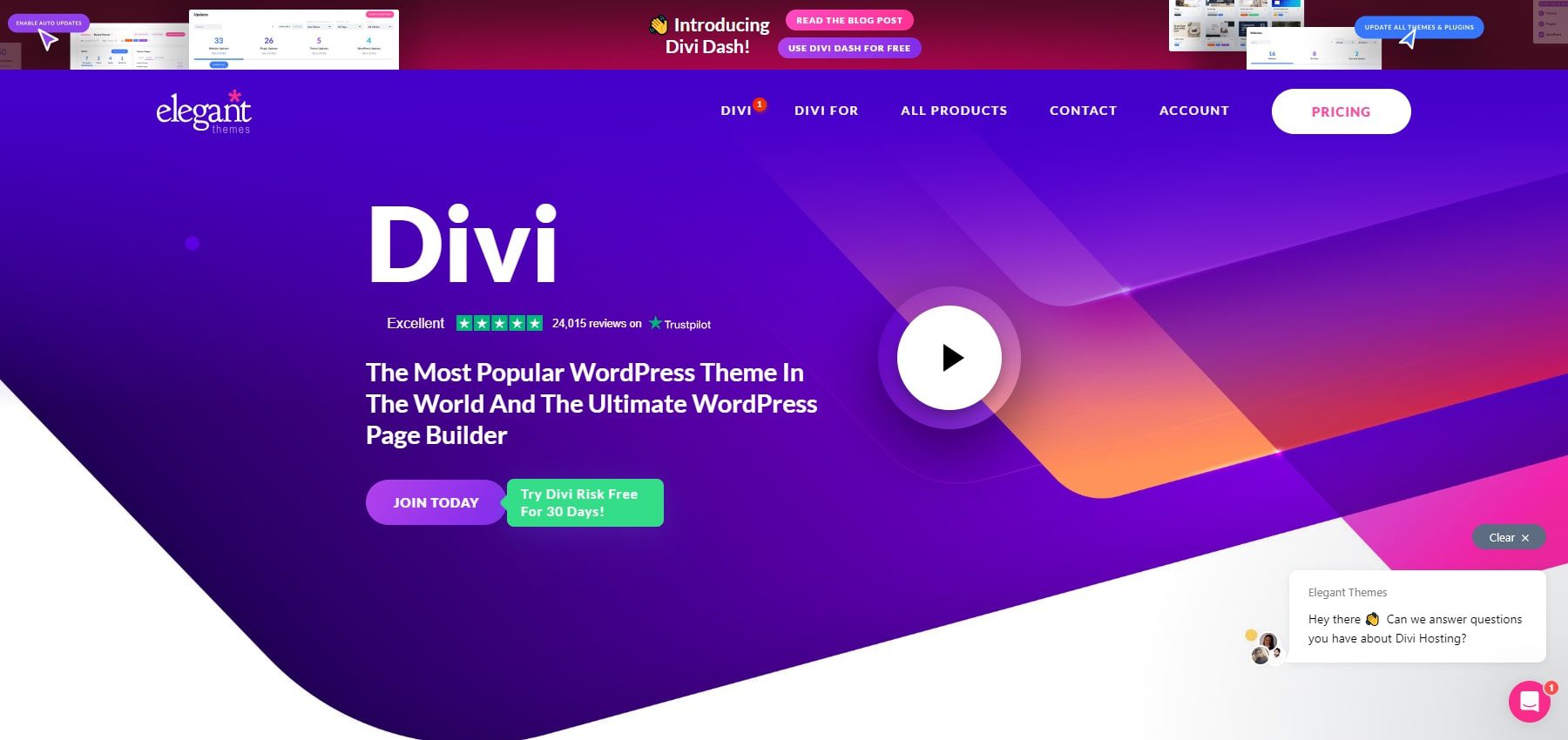
Divi conecta todos los puntos para los sitios web de comercio electrónico:
- Le permite diseñar y personalizar fácilmente su tienda en línea mediante una interfaz visual de arrastrar y soltar, eliminando la necesidad de codificación.
- Divi ofrece 211 diseños prediseñados y 30 paquetes de diseño específicamente para comercio electrónico, lo que le permite crear páginas de productos, páginas de pago y más con un mínimo esfuerzo.
- Los módulos WooCommerce de Divi le permiten mostrar, filtrar y personalizar sus productos. Además, puede crear diseños de páginas de productos únicos con módulos de arrastrar y soltar, que muestran detalles del producto, reseñas, imágenes y más.
- Puede acceder al mercado de extensiones Divi para integrar múltiples pasarelas de pago, como PayPal y Stripe.
Descargar e instalar Divi
Puedes comprar Divi en Elegant Themes con una licencia anual por $89 o una licencia de por vida por $249 . Después de comprarlo, descargue el tema e instálelo en su sitio de WordPress siguiendo estos pasos:
- Navega a Apariencia > Temas .
- Haga clic en Agregar nuevo y luego en Cargar tema .
- Seleccione el archivo Divi .zip que descargó y haga clic en Instalar ahora .
- Después de la instalación, haga clic en Activar para configurar Divi como su tema activo.
Mire el vídeo a continuación para obtener más información.
Una vez completada la configuración, estará listo para comenzar a construir. Si desea obtener más información antes de sumergirse, consulte nuestro tutorial sobre el uso de Divi Builder.
Comience con Divi
3. Cree su sitio web de comercio electrónico
Después de instalar Divi Theme en WordPress, puede crear su sitio de comercio electrónico. No te preocupes: Divi Quick Sites puede crear tu tienda automáticamente, ¡así que no tendrás que empezar desde cero!
Iniciar asistente de incorporación
Después de activar el tema Divi en WordPress, obtendrá acceso al asistente de incorporación de Divi, que lo guiará a través del proceso de configuración. Simplemente haga clic en el botón para iniciar sesión y activar su licencia Divi.
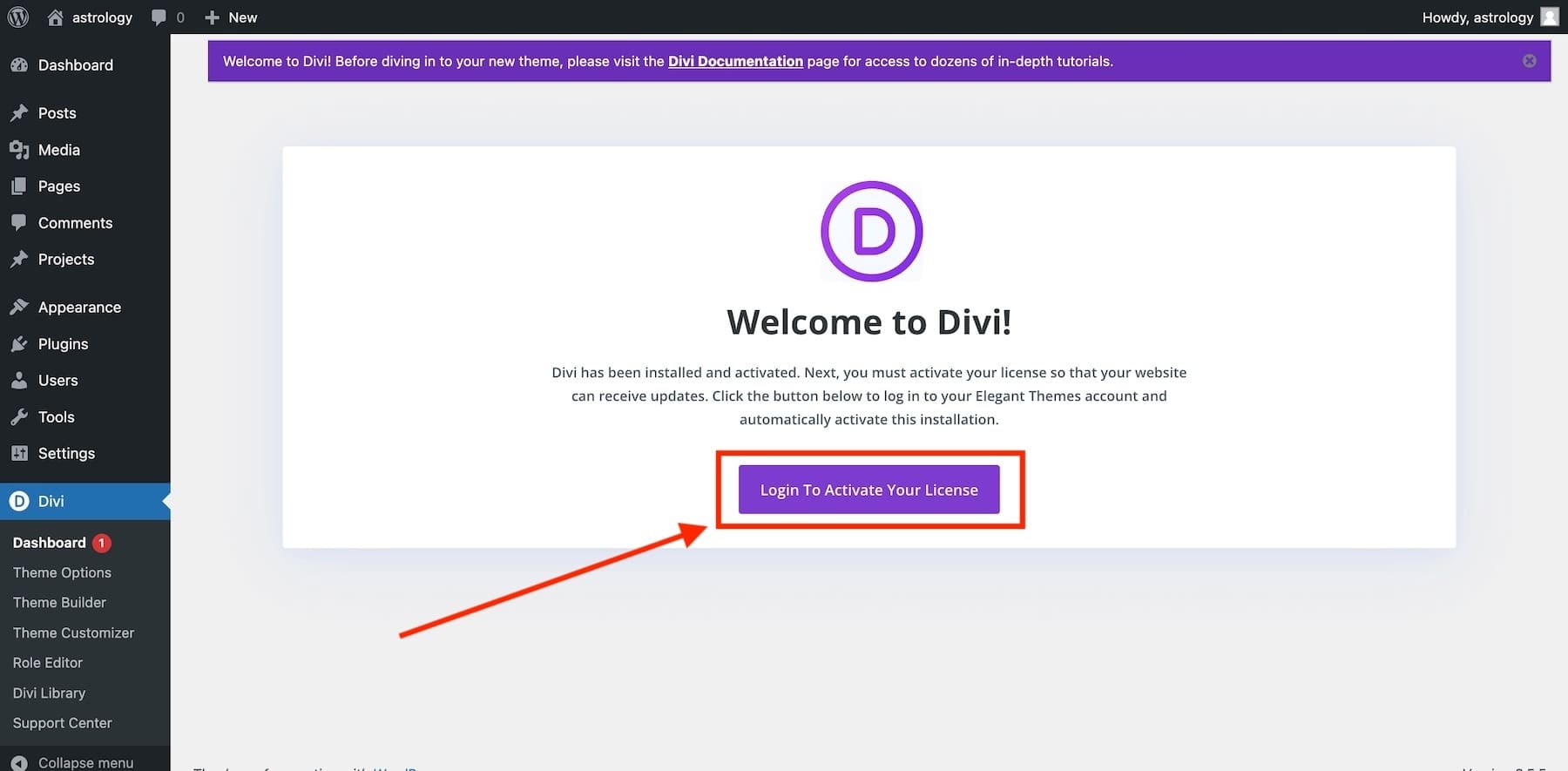
Después de iniciar sesión, llegará al panel principal de Divi. Aquí puede administrar su sitio, acceder a la documentación, obtener soporte y comenzar a construir un nuevo sitio con Divi Quick Sites. Para comenzar, simplemente haga clic en "Generar un nuevo sitio" en el Panel Divi.
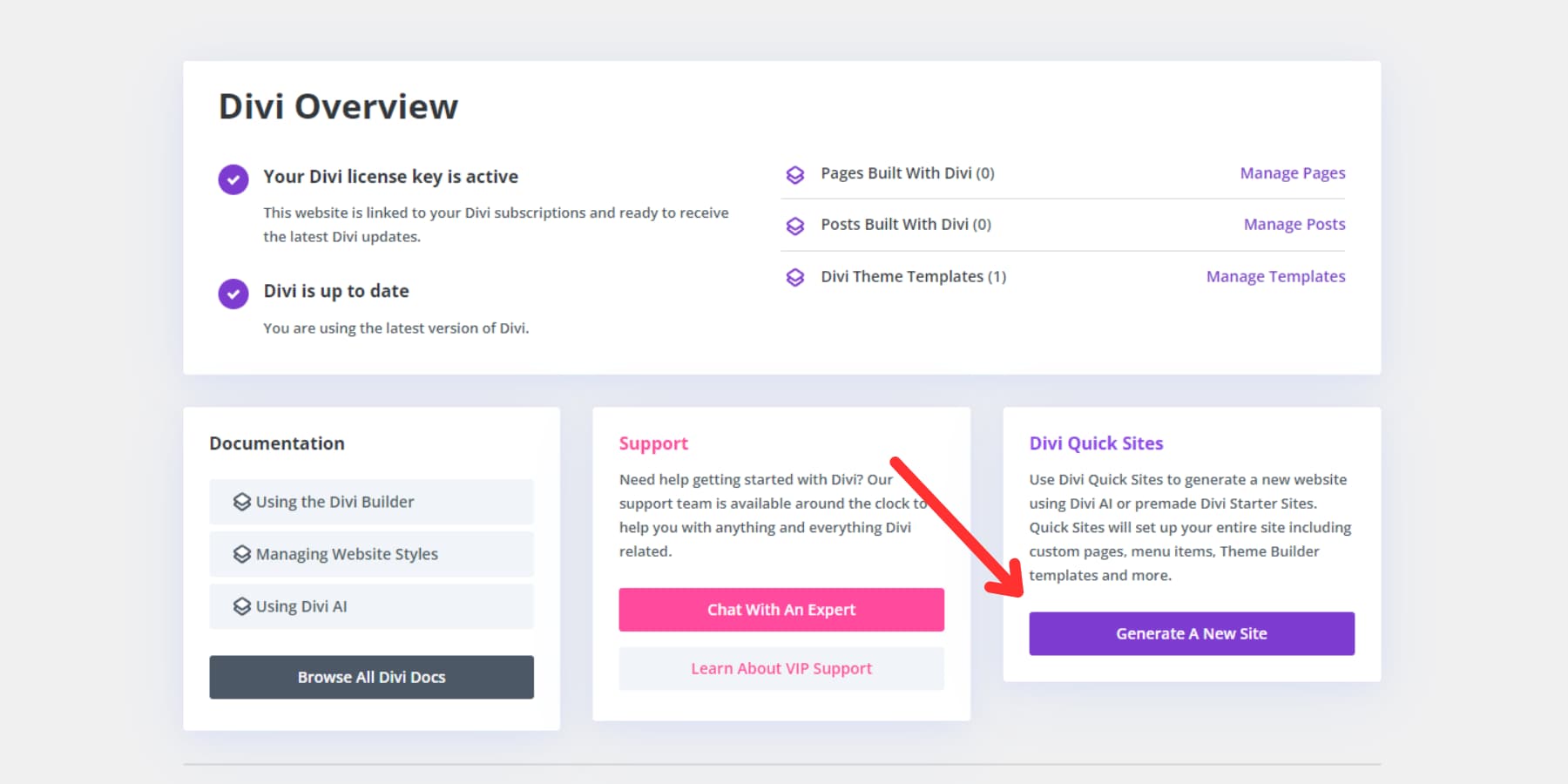
Obtenga sitios rápidos con Divi AI
Genere su sitio con un sitio inicial de comercio electrónico (o con IA)
A continuación, puede optar por crear su nuevo sitio web de comercio electrónico utilizando un sitio inicial prediseñado o el creador de sitios web de inteligencia artificial de Divi. Divi ofrece una impresionante plantilla de sitio inicial para tienda en línea, así que haga clic en "Seleccionar una plantilla de sitio web" para comenzar.
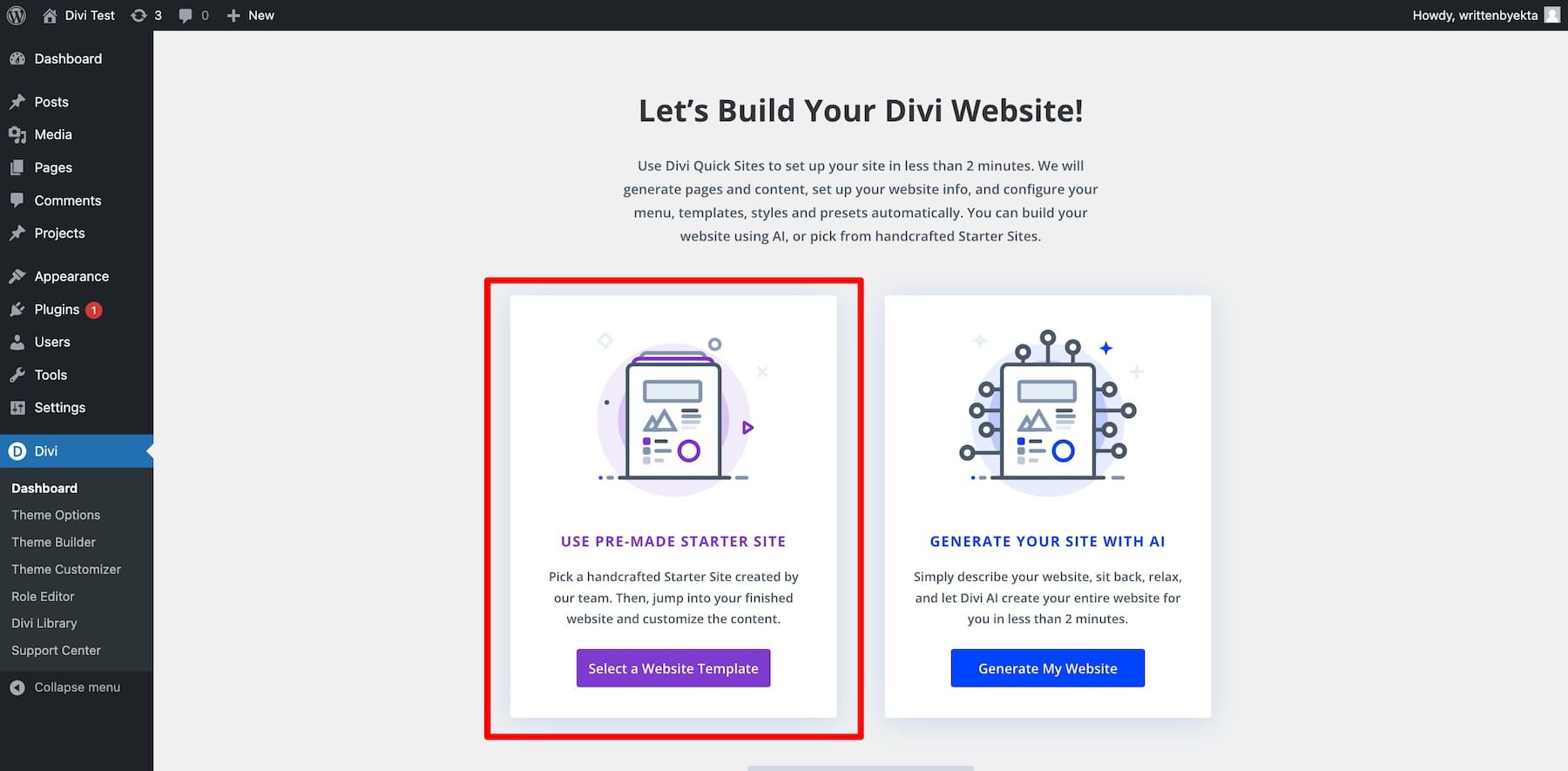
En su pantalla, verá varias plantillas de sitio de inicio. Elija el sitio de inicio de la tienda en línea. Si le preocupa que la plantilla no se alinee con los colores, fuentes o imágenes de su marca, no se preocupe; Estos se pueden personalizar más adelante.
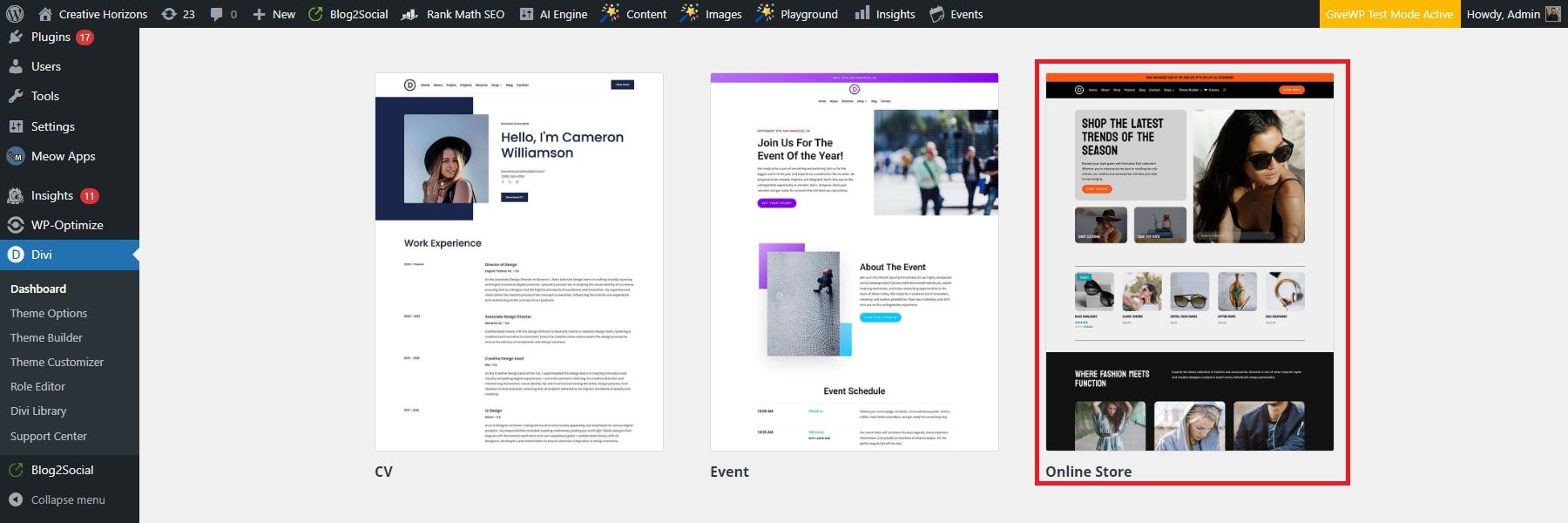
Divi Quick Sites le pedirá que proporcione detalles sobre su nuevo sitio web y las páginas que desea incluir.
- Complete el formulario con el nombre de su sitio, el eslogan y el logotipo.
- Cargue su logotipo para agregarlo a su sitio (si está disponible) automáticamente.
- Seleccione las páginas que desee del Sitio de inicio y, si es necesario, agregue páginas personalizadas para iniciar el proceso.
- Una vez que esté listo, haga clic en el botón "Generar y publicar mi sitio web".
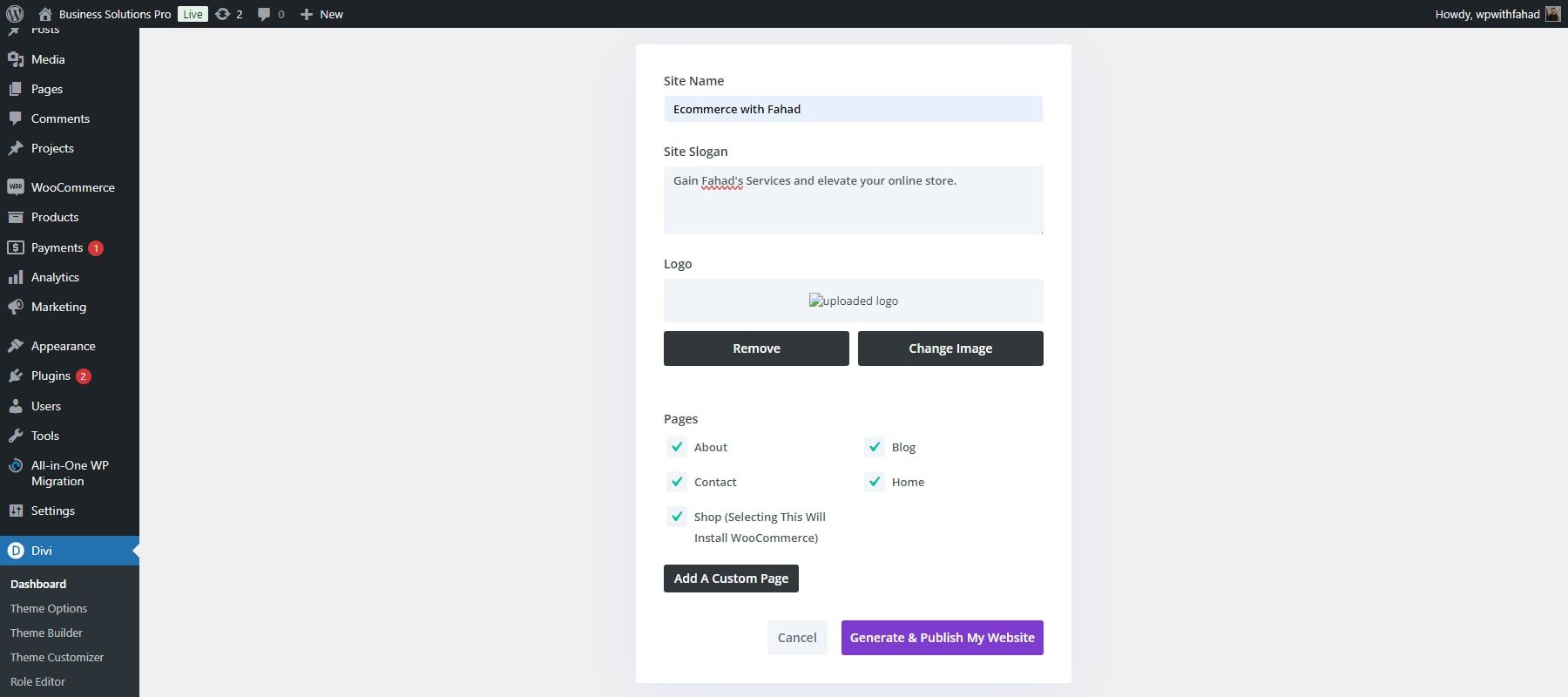
NOTA: Al seleccionar la página Tienda, se instalará automáticamente WooCommerce y las páginas prediseñadas para su tienda en línea (tienda, plantillas de productos, pago, etc.). Dado que está creando un sitio web de comercio electrónico, es esencial incluir la página Tienda para permitir listados de productos y transacciones.
Después de ingresar los detalles de su sitio web, Divi Quick Sites utilizará sus datos para generar el sitio web en menos de dos minutos. Creará automáticamente todos los elementos necesarios, incluidas páginas, plantillas, estilos y menús de navegación.
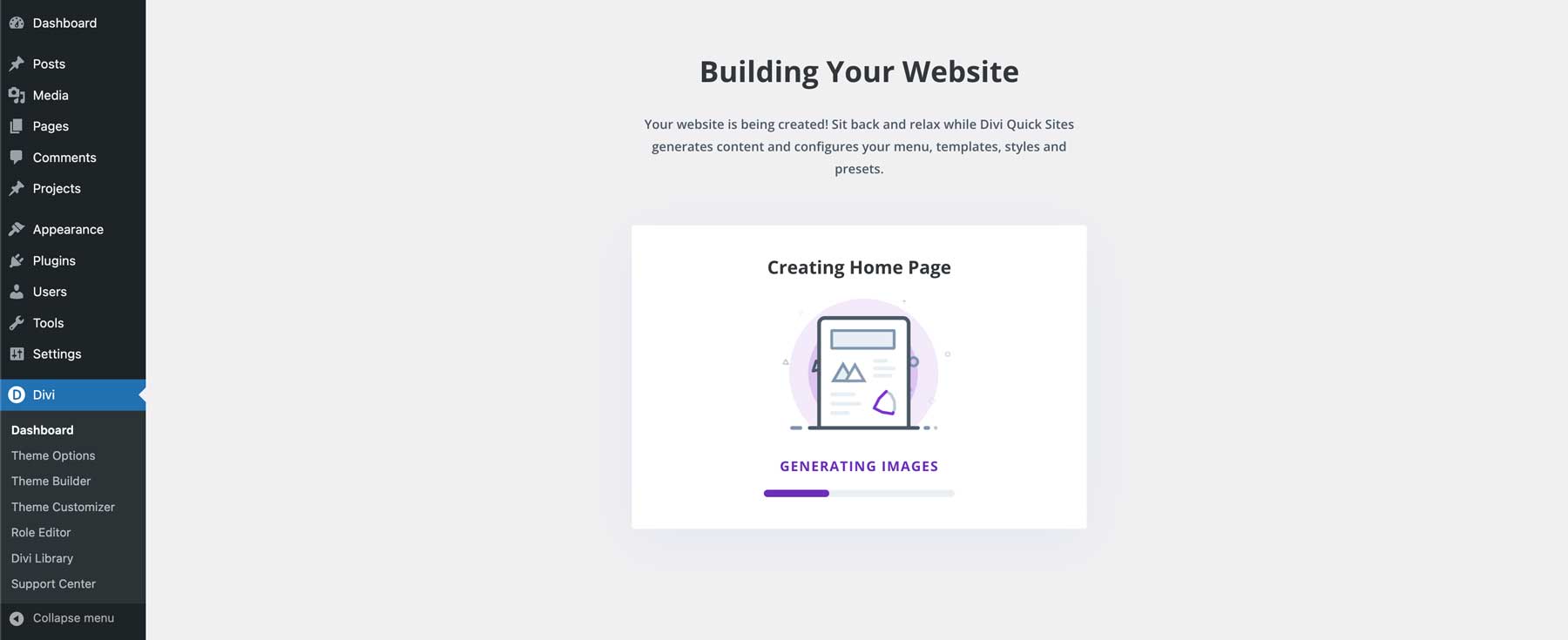
Una vez que su sitio esté listo, aparecerá una página de confirmación con el mensaje '¡Su sitio está listo!'
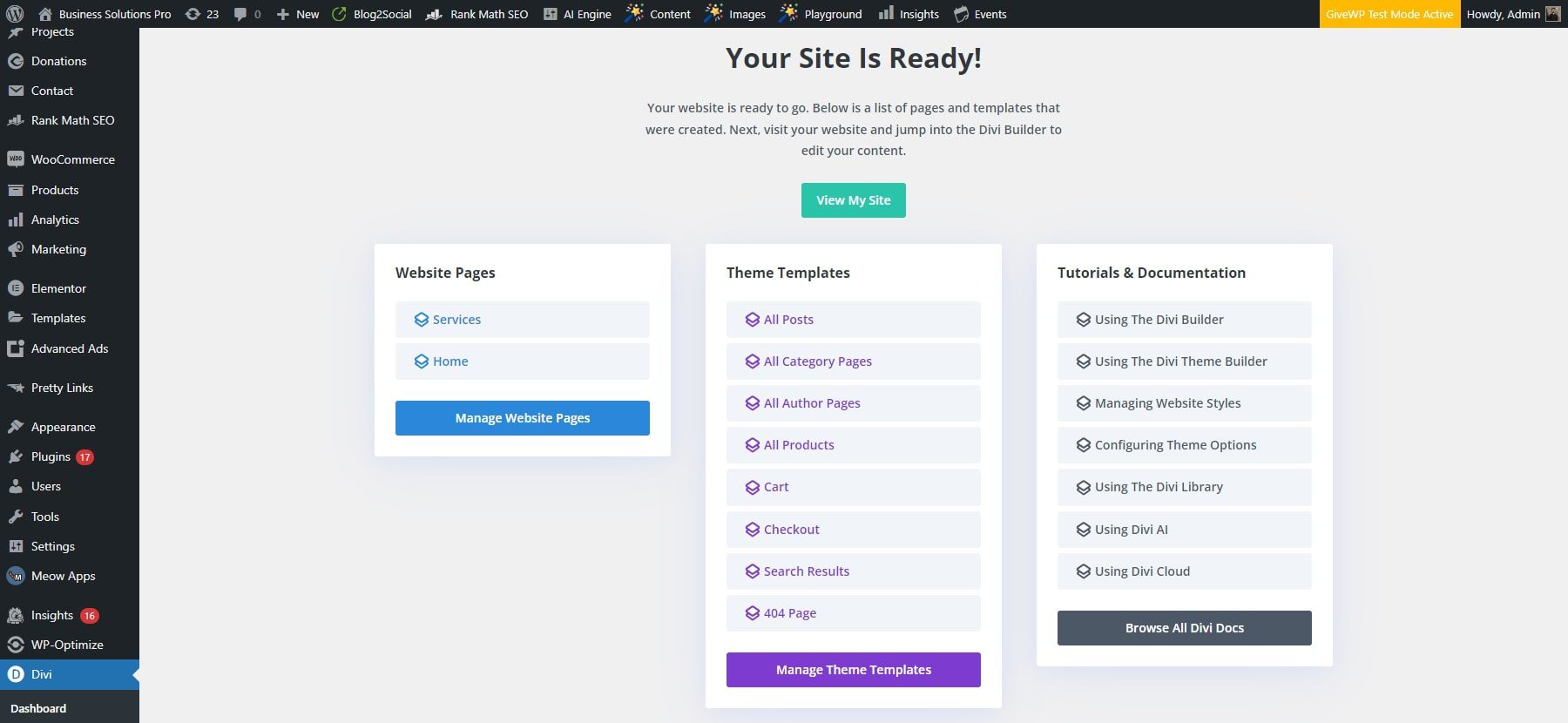
También verá una lista de todas las páginas y plantillas de temas creadas, junto con enlaces a tutoriales y documentación para ayudarle a comenzar a personalizar su nuevo sitio web.
Comience con Divi
4. Consulte su nuevo sitio
Antes de continuar con el resto del proceso, puede ver su sitio en vivo para explorar el nuevo diseño de su tienda en línea.
A continuación se muestran todas las páginas y plantillas de su sitio que se generarán automáticamente, incluidas las páginas y plantillas de WooCommerce.
Páginas del sitio web
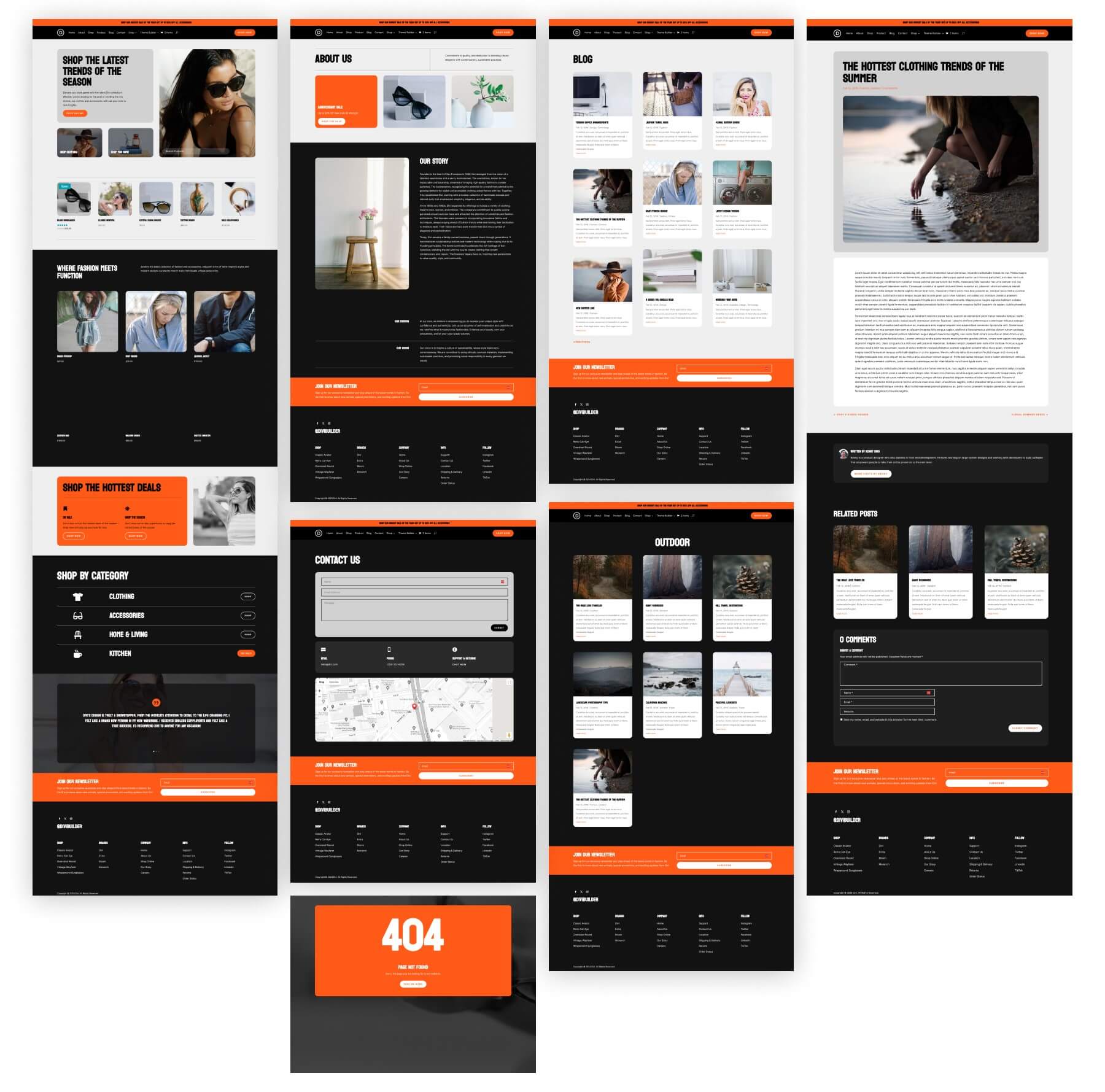
Plantillas de páginas de compra, productos, carritos y compras de WooCommerce
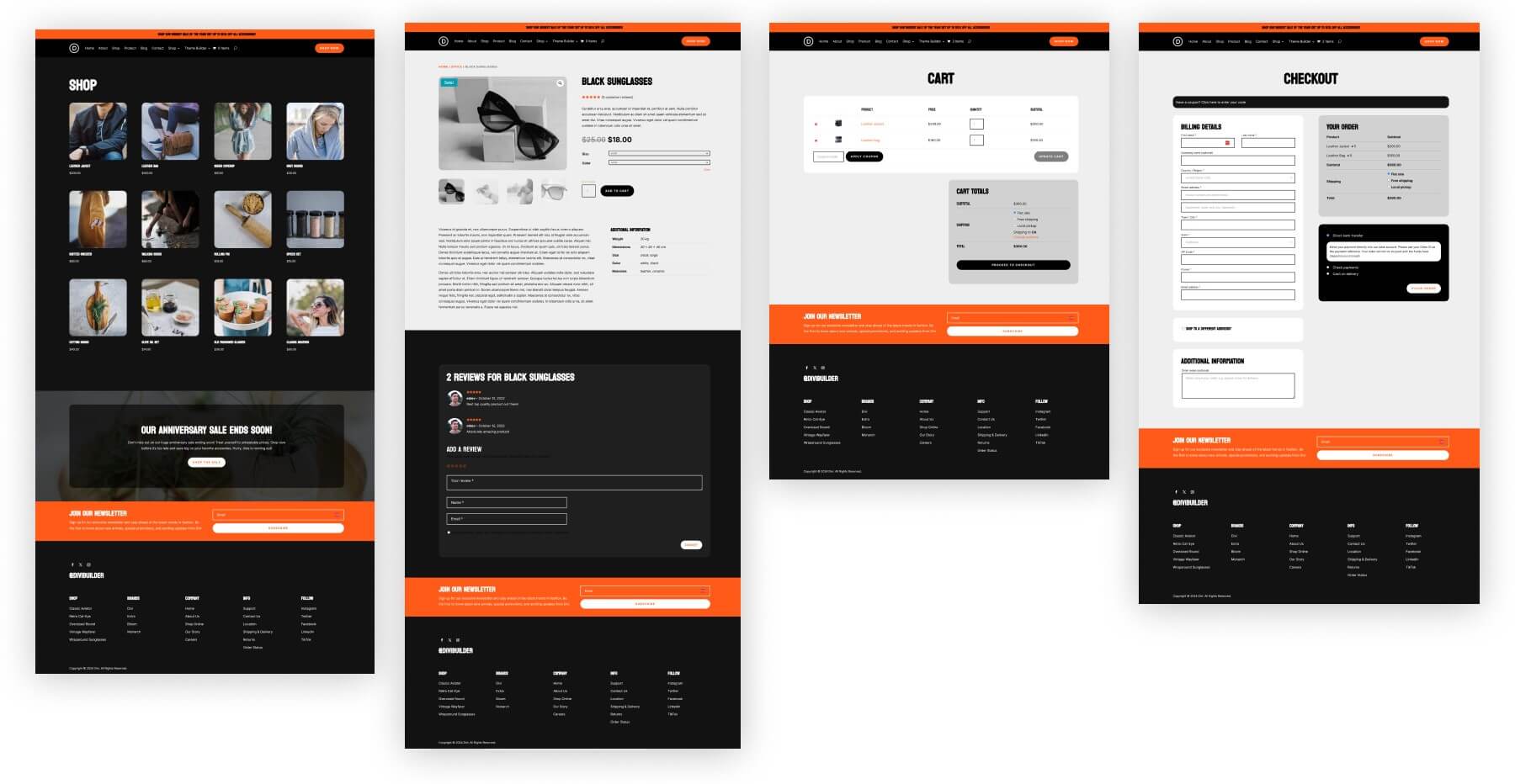
Comience con Divi
5. Configure WooCommerce y agregue productos
Dado que WooCommerce ya se instaló en el proceso de generación del sitio web Divi Quick Sites, podemos usar el asistente de configuración de WooCommerce para simplificar el proceso.
Asistente de configuración de WooCommerce
Una vez activado, WooCommerce le solicita automáticamente que inicie el asistente de configuración. Aquí es donde WooCommerce te guía a través de los pasos clave de configuración de tu tienda. Para comenzar el asistente de configuración, navegue hasta la sección WooCommerce y seleccione Inicio.
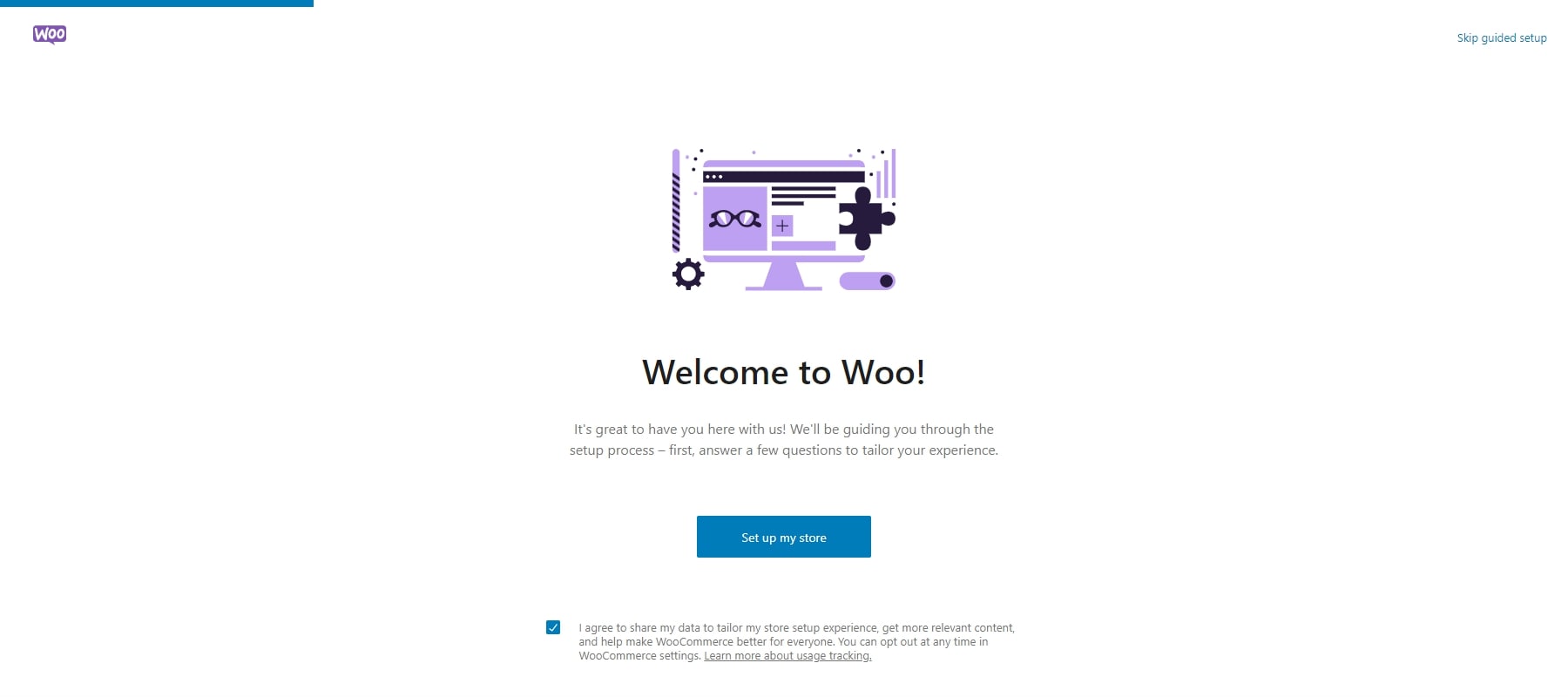
El asistente de configuración le pedirá que ingrese detalles sobre su tienda, como su dirección y correo electrónico.
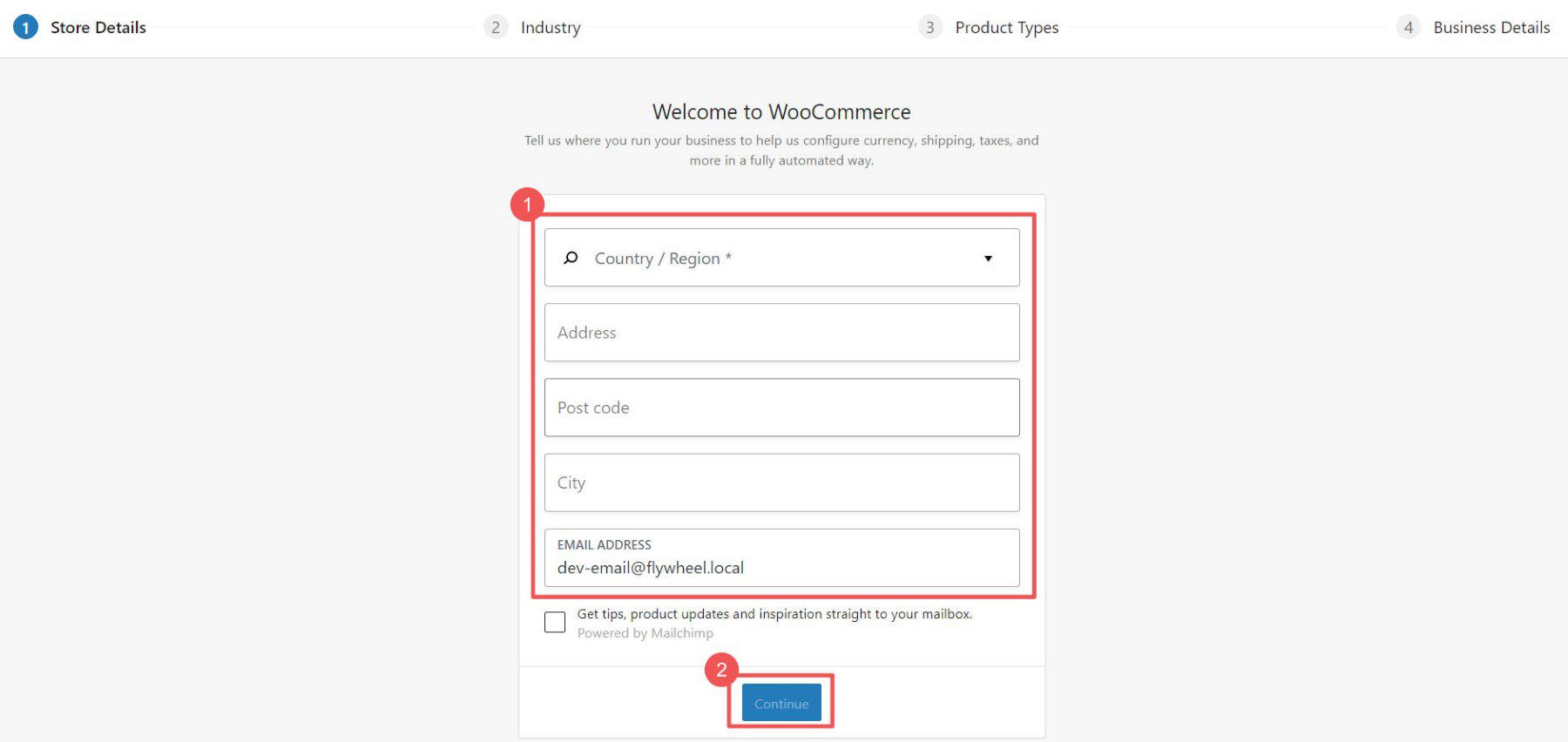
Elija la industria y las categorías de productos que mejor representen su tienda.
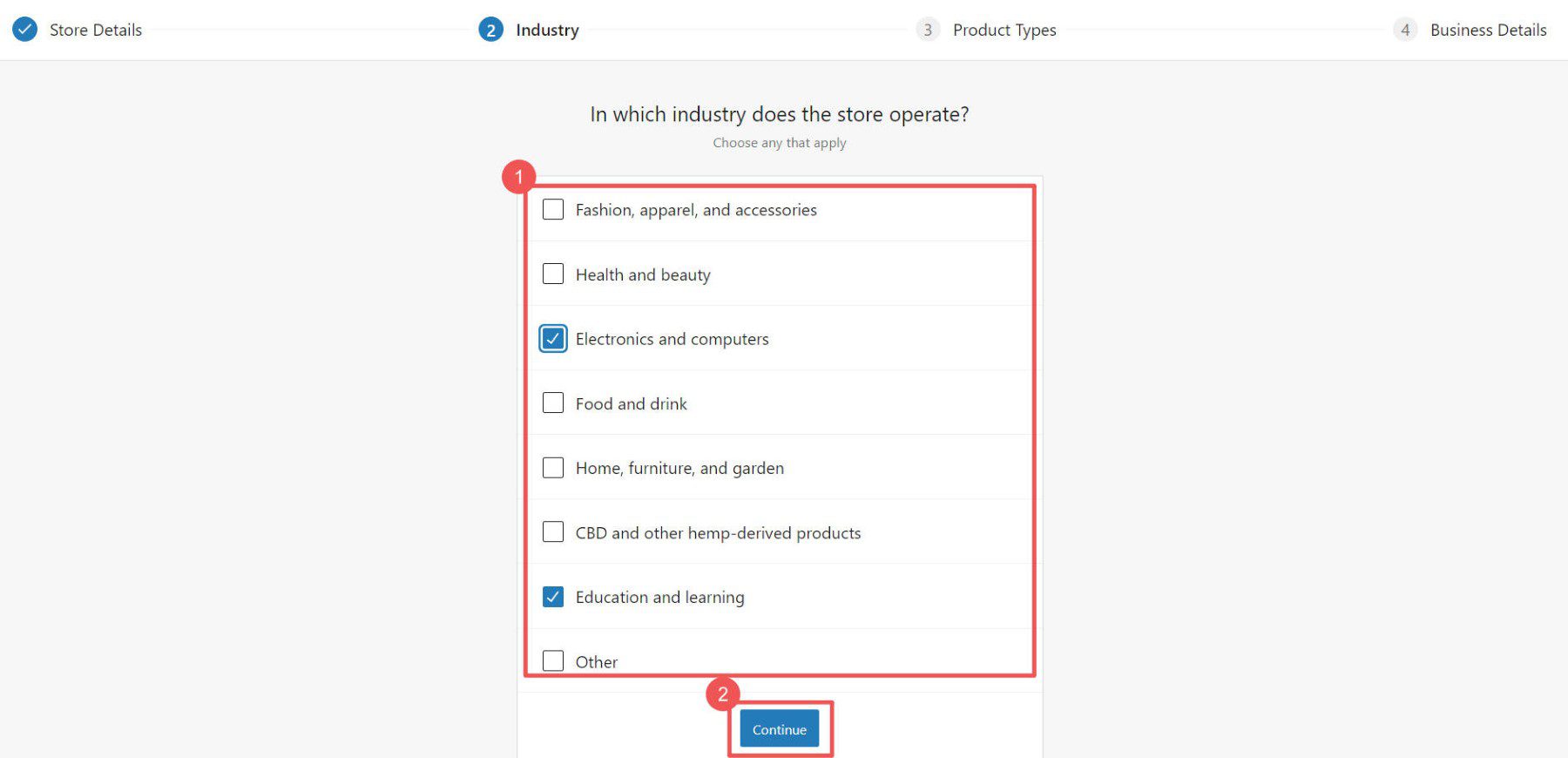
A continuación, elige qué tipo de productos planeas incluir en tu tienda. Algunas opciones (Membresías, Reservas, etc.) requieren la instalación de complementos adicionales en su sitio.
NOTA: Los complementos vienen en versiones pagas y gratuitas. Explore nuestros complementos recomendados para membresías, reservas y más para mejorar su sitio de comercio electrónico. Por ejemplo, herramientas como Memberpress o Paid Memberships Pro pueden ayudarlo a crear una tienda basada en suscripción con múltiples opciones de pago. Además, complementos como Amelia le permiten crear un sitio de reservas con funciones como calendarios de citas para que los visitantes programen reservas.
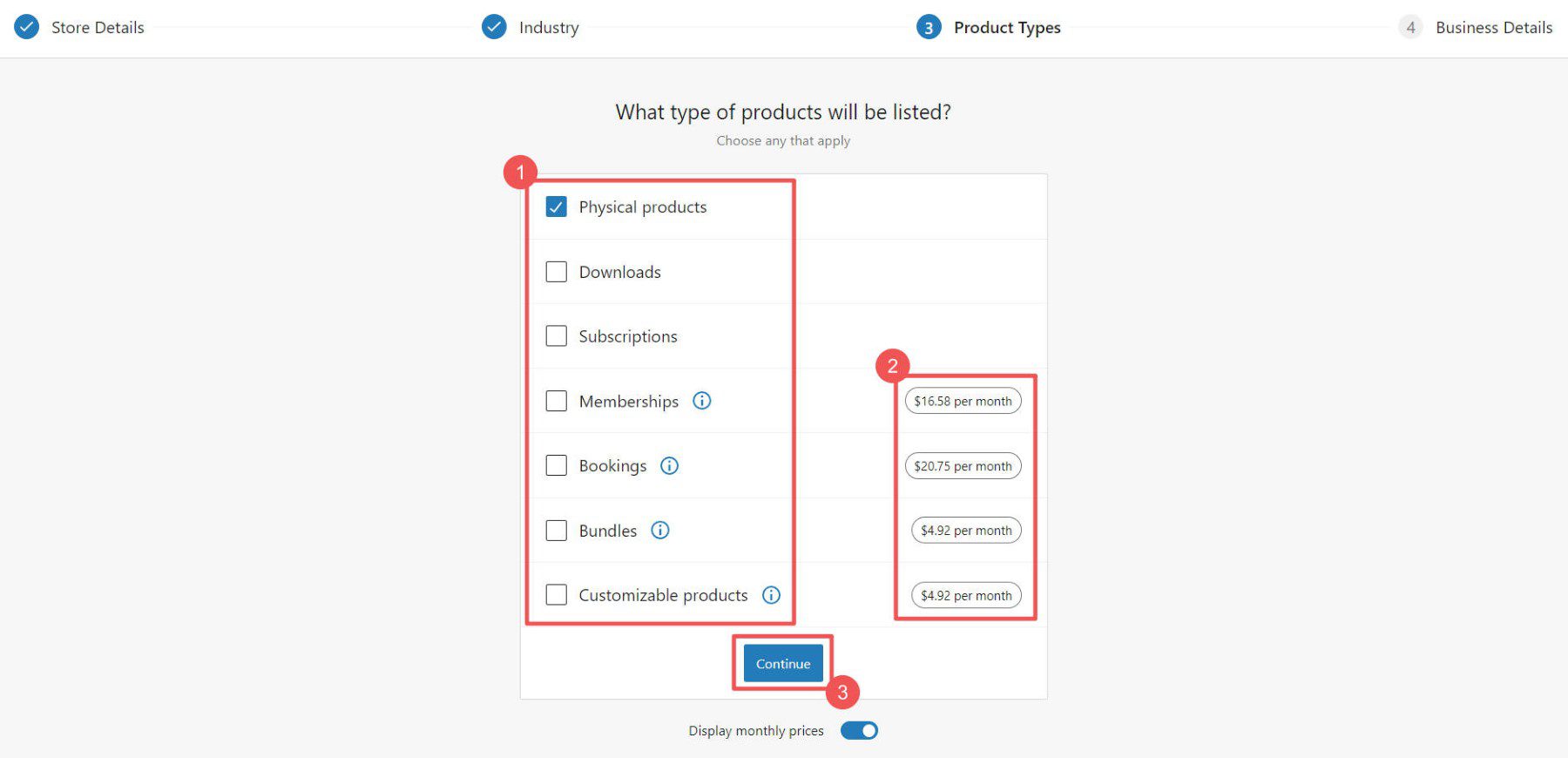
El asistente de configuración le hará preguntas adicionales sobre su tienda.
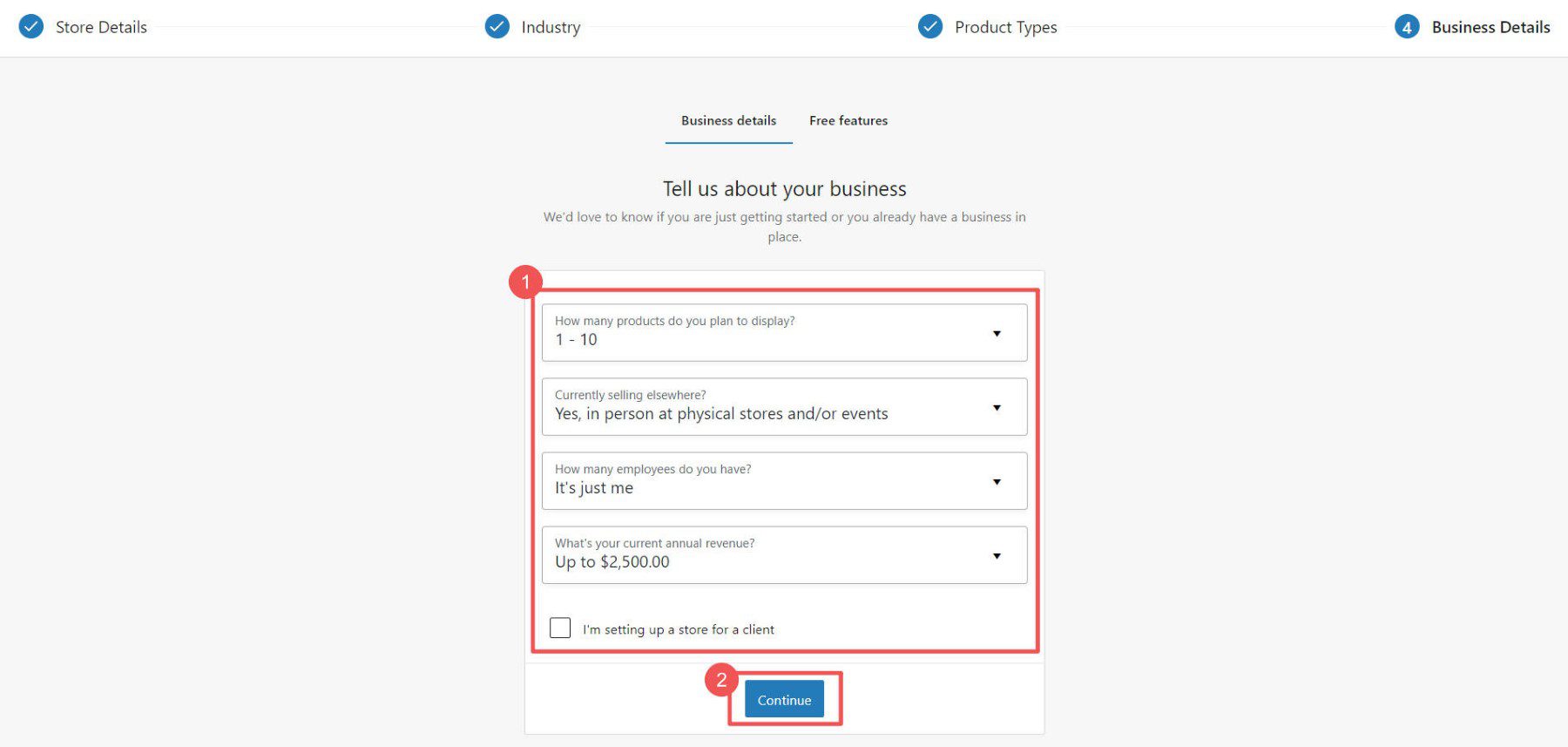
Elija los complementos adicionales que pueda necesitar. Puede consultar Jetpack y MailPoet para determinar si se ajustan a sus necesidades. Sin embargo, si espera recaudar impuestos, procesar pagos con tarjeta de crédito o gestionar envíos, estos complementos gratuitos podrían resultarle beneficiosos.
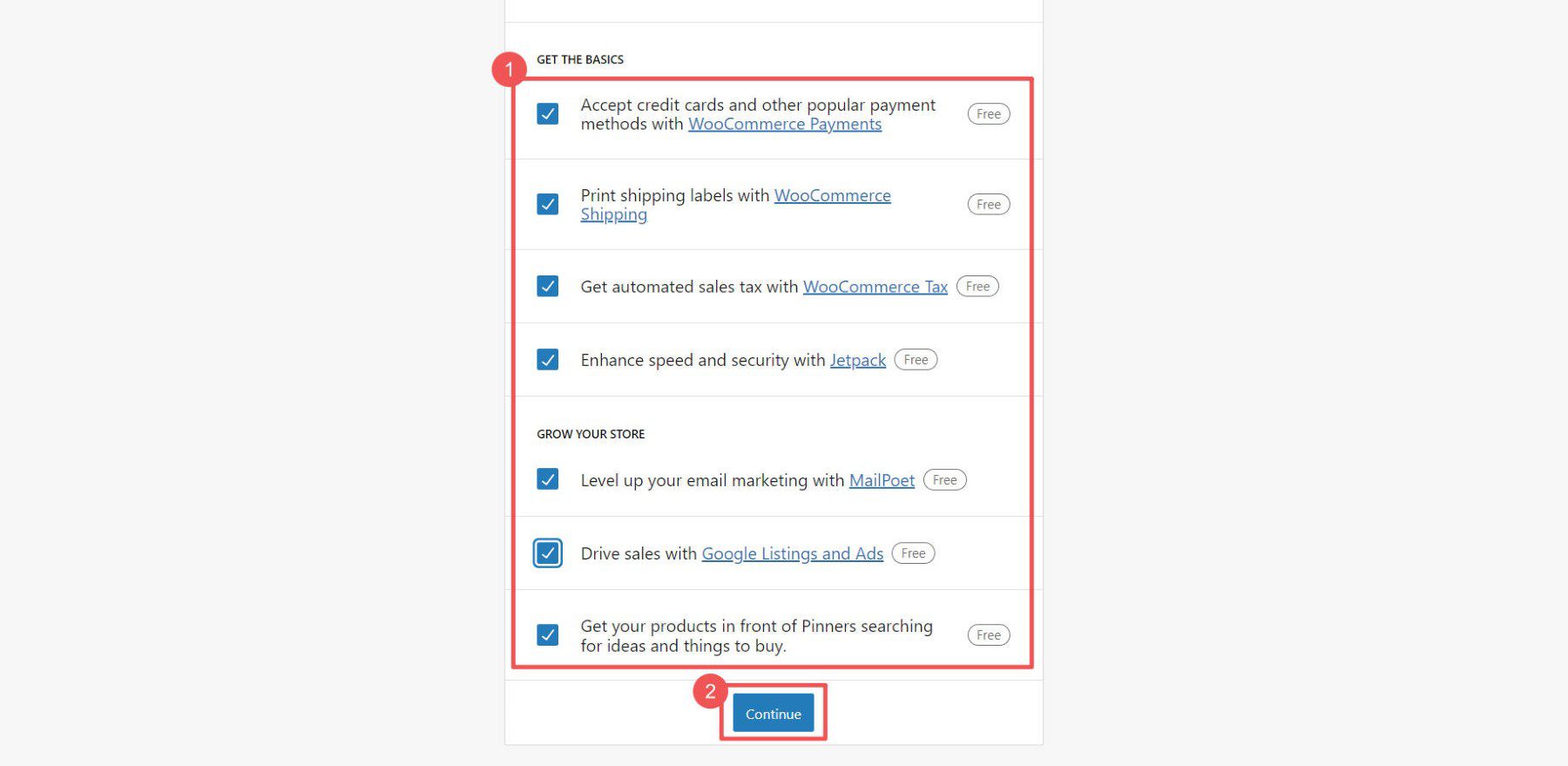
En este punto, puede cambiar el enfoque hacia las configuraciones adicionales en WooCommerce.
Configuración de WooCommerce
Configurar una tienda de comercio electrónico puede resultar un desafío, pero WooCommerce simplifica el proceso. Esto es lo que puedes gestionar:
- Configuración general: moneda, productos y opciones de pago.
- Configuración del producto: visualización de artículos y gestión de inventario.
- Configuración de envío: Métodos y costes de entrega.
- Configuración de pago: Opciones de pago del cliente.
- Configuración de la cuenta: registros de usuarios y controles de privacidad.
- Configuración de correo electrónico: almacena las preferencias de comunicación.
- Configuración avanzada: Configuraciones personalizadas para tu tienda.
Para obtener más ayuda, consulte nuestra guía de configuración de WooCommerce, que proporciona instrucciones paso a paso para navegar por estas páginas esenciales.
Agregar categorías de productos
Las categorías facilitan que los clientes encuentren artículos en su tienda. Por ejemplo, si vende ropa, puede crear categorías como Bolsos, Sillas y Mesas. Es una buena idea configurarlos antes de agregar productos.
Para crear categorías, navegue hasta WooCommerce > Productos en su panel y haga clic en Categorías. Funcionan de manera similar a las categorías y etiquetas de publicaciones de WordPress. Complete todos los campos obligatorios para su categoría antes de agregarlos a su tienda.
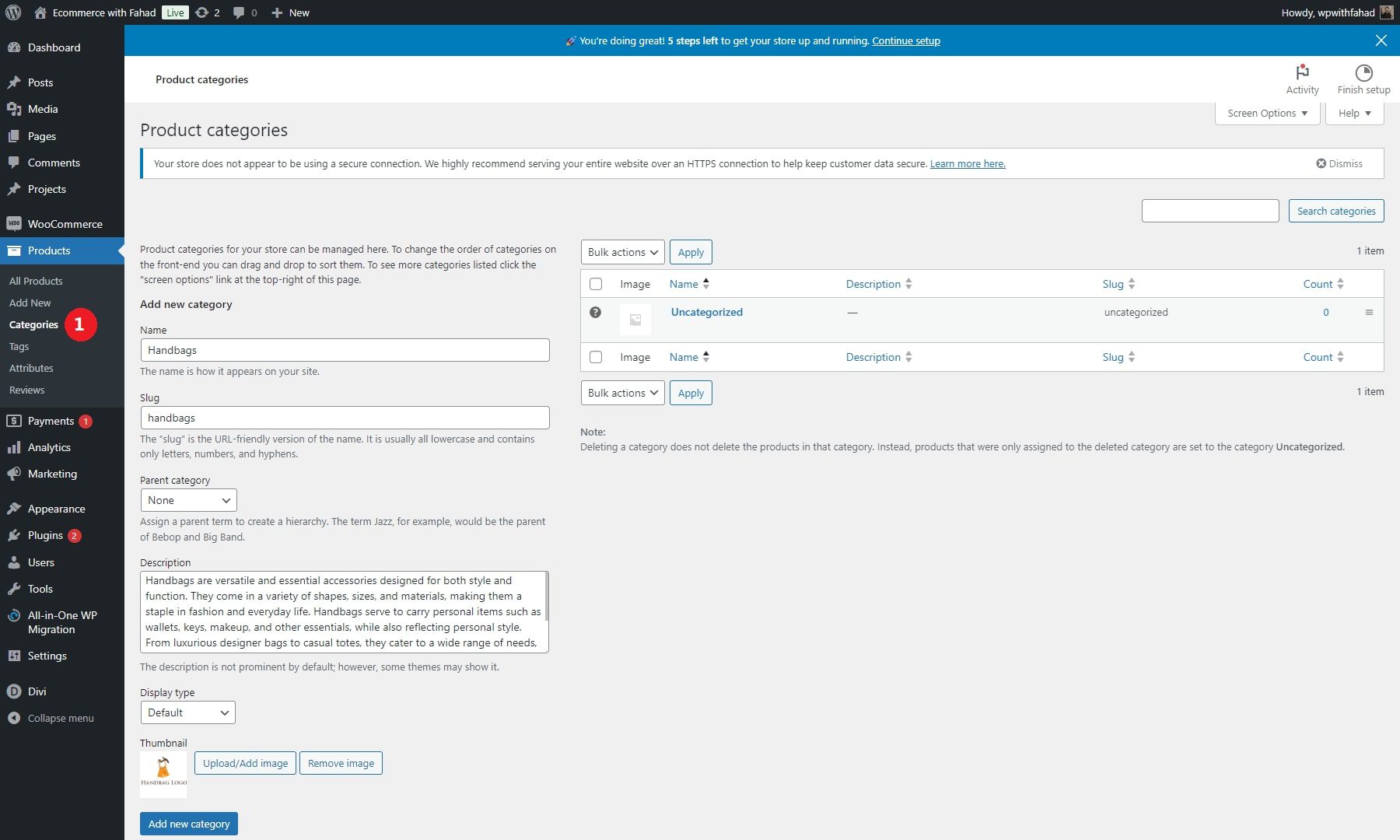
Si hay categorías de marcador de posición, puede editarlas o eliminarlas. Al seleccionar categorías y etiquetas, considere las más intuitivas y fáciles de entender para sus clientes.
Agregue productos a su tienda de comercio electrónico de WordPress
Puede agregar productos individualmente o importarlos simultáneamente mediante un archivo CSV.

Para agregar productos individualmente, navegue hasta Productos > Agregar nuevo .
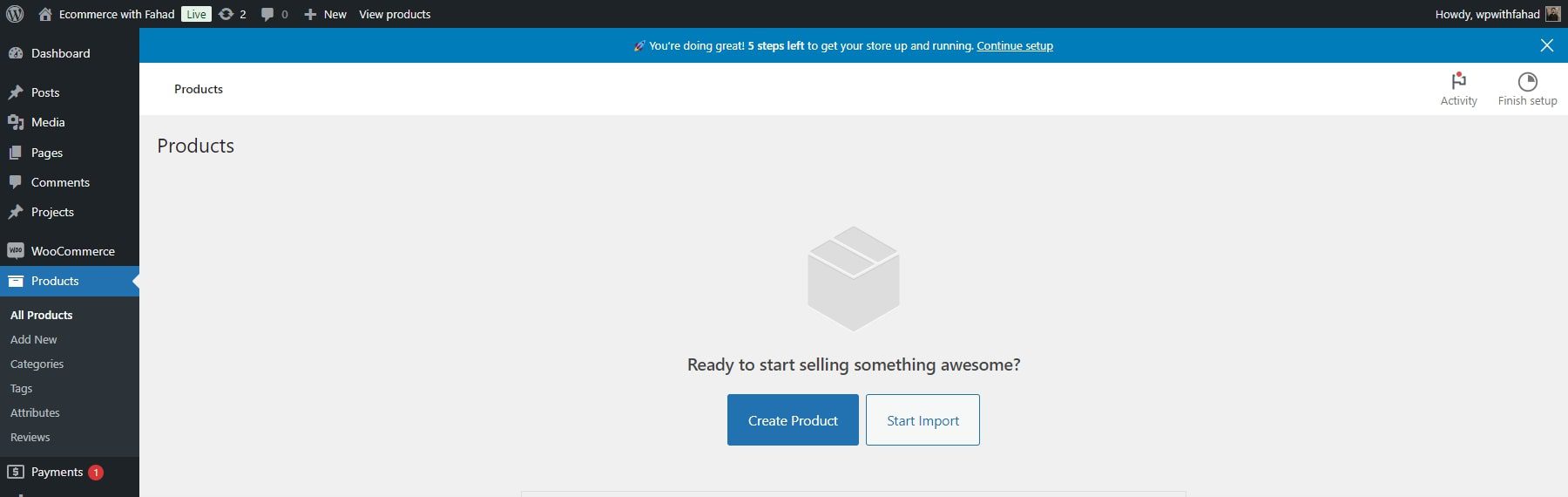
Introduzca el nombre del producto.
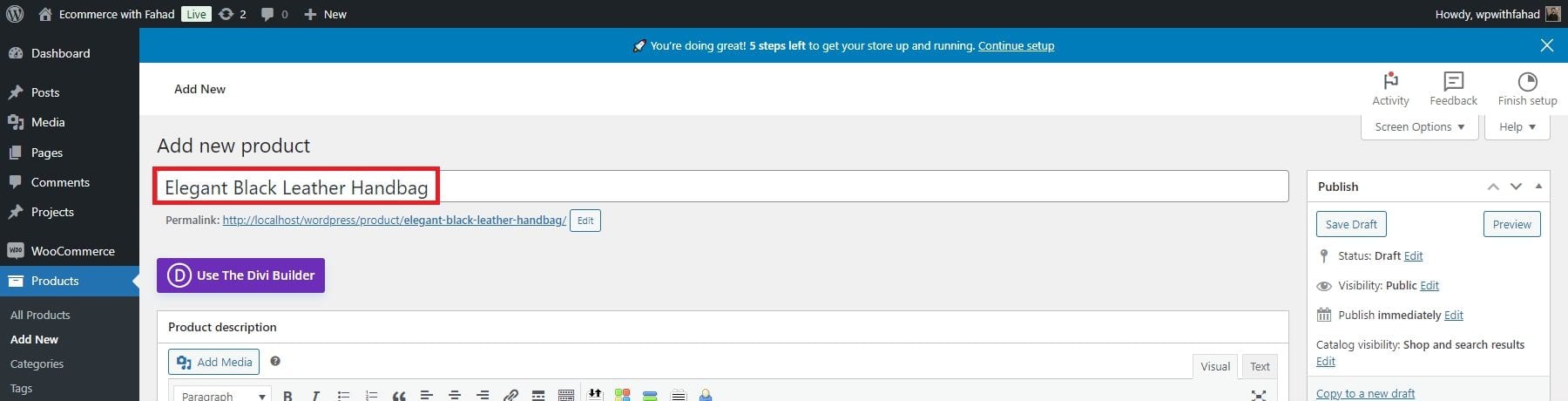
Proporcione una descripción del producto y cargue la imagen del producto.
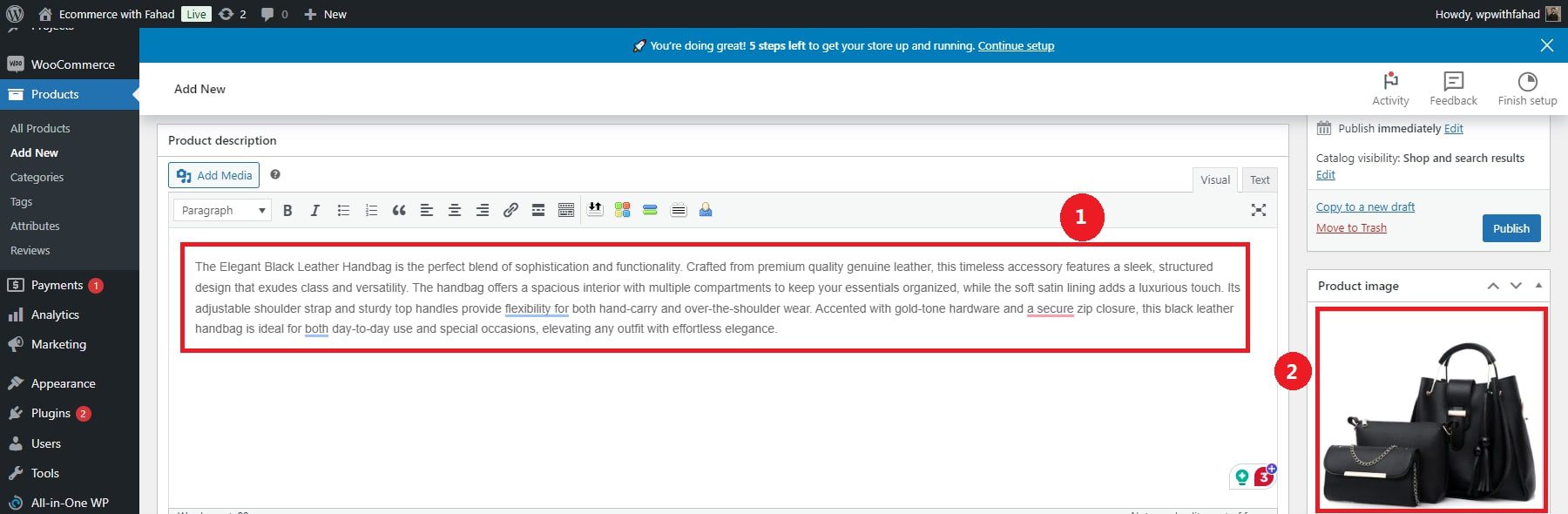
Primero, elige el tipo de producto que deseas crear. Luego, determine el precio de su artículo y ajuste los niveles de inventario según sea necesario. También puede especificar detalles de envío para productos individuales. Puede asignar categorías y etiquetas a su producto en la barra lateral derecha.
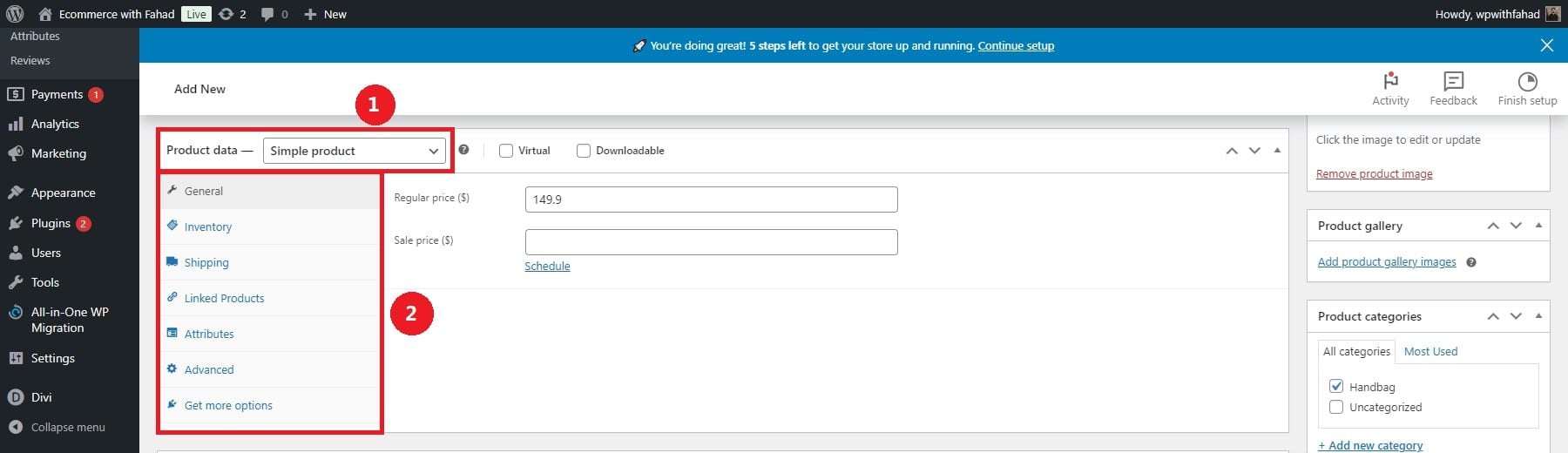
Una vez que esté satisfecho, haga clic en Publicar. Puedes agregar tantos productos a tu tienda como quieras.
Administre su inventario de productos con WooCommerce y consulte nuestra guía completa sobre cómo configurar el envío en WooCommerce.
Configurar pago y envío
Ofrecer diversas opciones de pago es esencial para mantener a los clientes satisfechos. WooCommerce admite múltiples puertas de enlace, como PayPal, Stripe y transferencias bancarias. Sin embargo, cuando se combina con el constructor Divi y el módulo de pago Woo, puedes personalizar completamente el diseño de tu página de pago.
La configuración de WooCommerce le permite seleccionar los métodos de pago que mejor se adapten a su negocio. Según sus preferencias, habilite métodos de pago como transferencia bancaria directa, contra reembolso o pagos con cheque.
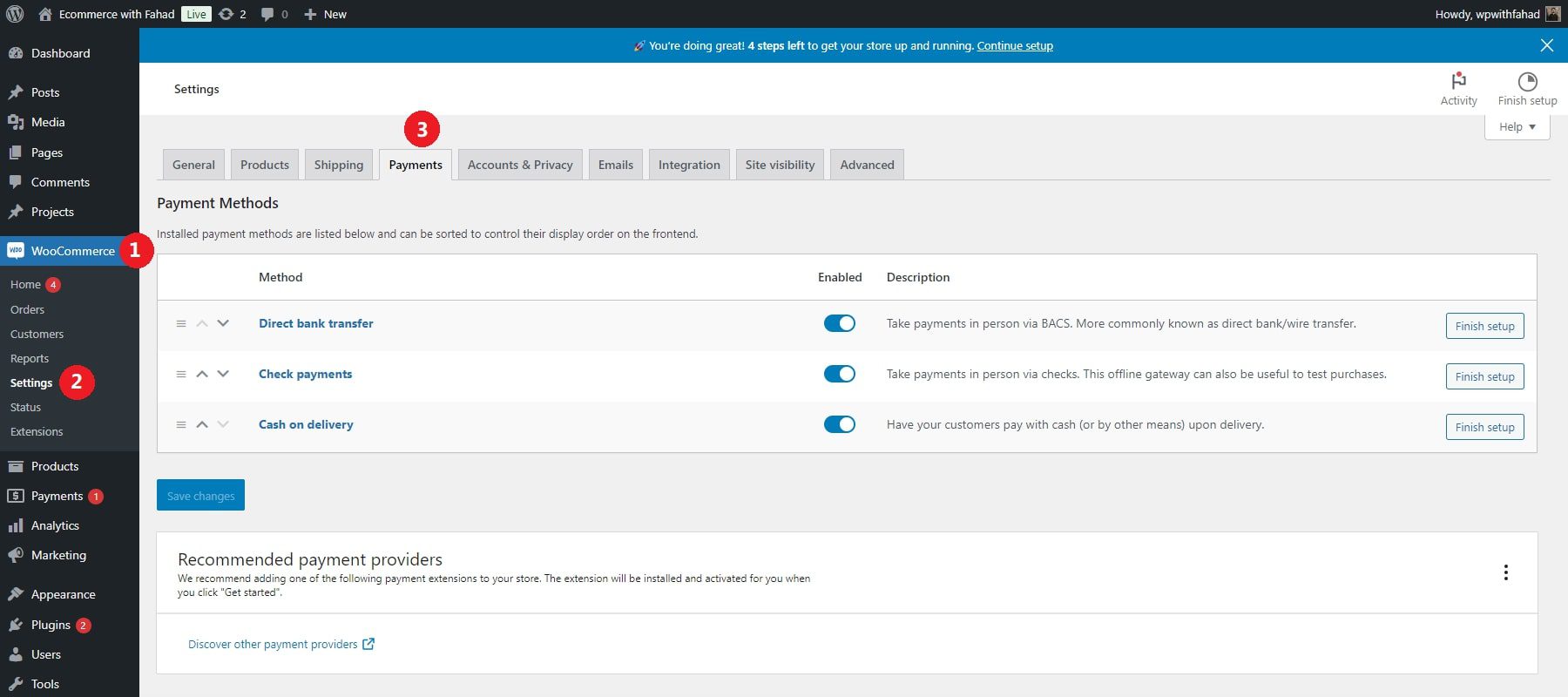
La flexibilidad de WooCommerce garantiza que sus opciones de envío se adapten para satisfacer las expectativas del cliente. Estos son los pasos necesarios para finalizar los detalles de envío para su tienda:
- Vaya a WooCommerce > Configuración > Envío
- Definir zonas basadas en regiones geográficas
- Asigne métodos de envío específicos a cada zona, como tarifa plana, envío gratuito o recogida local.
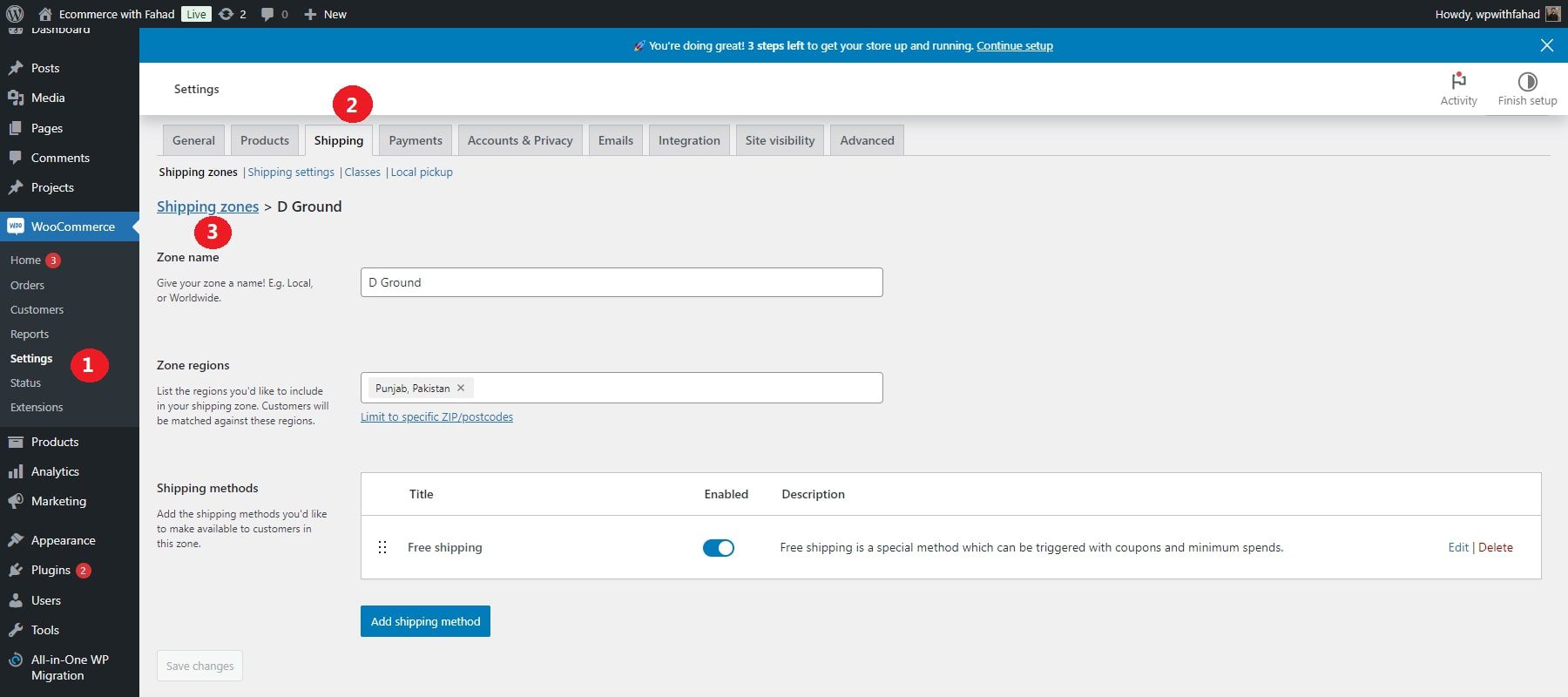
6. Diseñe y personalice su sitio web de comercio electrónico
Ahora que su sitio inicial está activo, es hora de alinearlo con su marca. En lugar de pasar horas ajustando cada elemento individualmente, puede personalizar su sitio de manera rápida y eficiente utilizando un método más rápido y efectivo.
Diseñar páginas de WooCommerce
WooCommerce proporciona un conjunto de páginas esenciales para tu tienda, que se pueden personalizar fácilmente con Divi. Estos incluyen:
- La página de la Tienda, donde se muestran todos sus productos.
- La página Carrito, que muestra el contenido de su carrito de compras.
- La página de pago, donde los clientes pueden completar sus compras.
- La página Mi cuenta para administrar cuentas de usuario
- Páginas adicionales, como las de categorías y etiquetas de productos.
Con Divi, puede usar Divi Builder para editar cada página directamente o crear plantillas personalizadas para estas páginas usando Theme Builder.
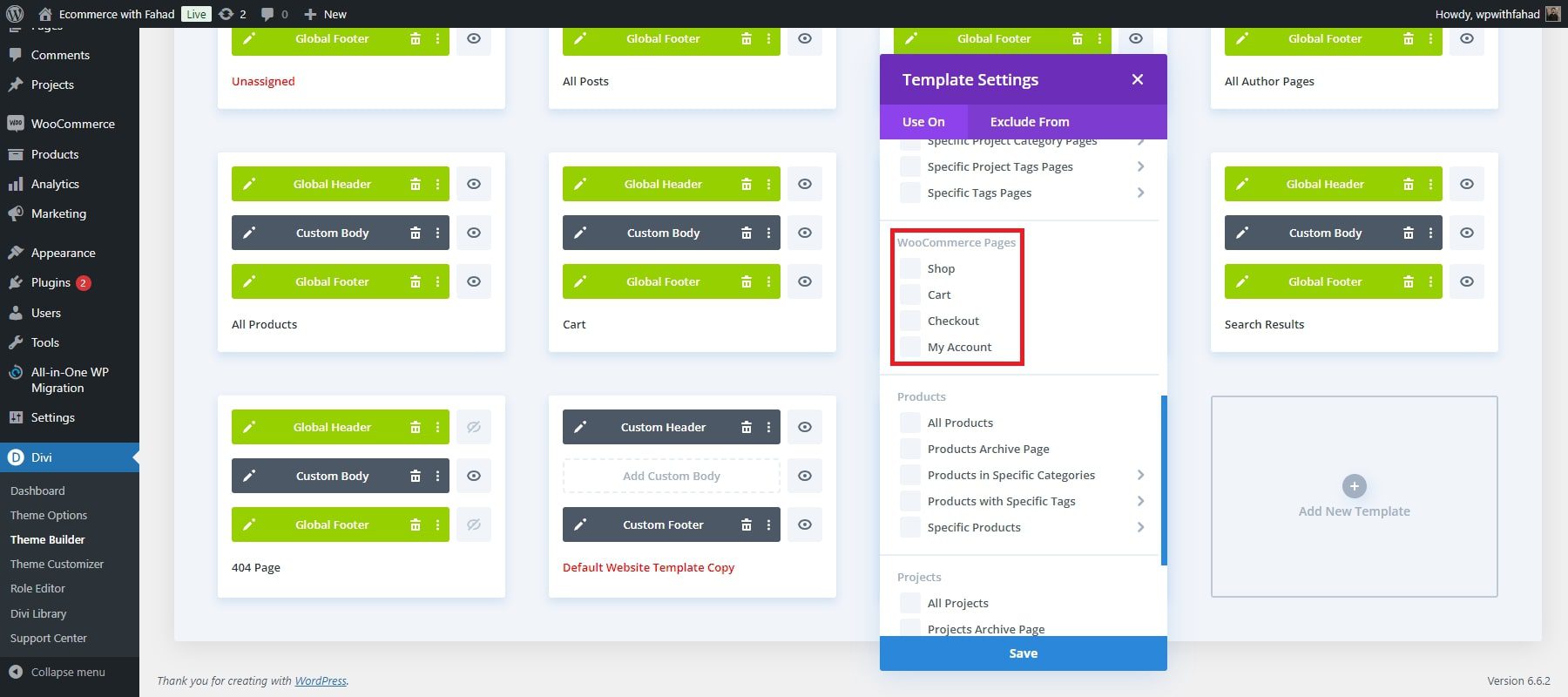
Divi Theme Builder es especialmente útil para crear plantillas para páginas de productos, páginas de categorías y otros elementos de diseño en su sitio.
Por ejemplo, puede descargar una plantilla de página de producto gratuita del blog y aplicarla al creador de temas, dando a todos sus productos un diseño atractivo y coherente. Alternativamente, puede diseñar la plantilla de la página de su producto desde cero.
Para obtener asistencia adicional, consulte las guías sobre cómo crear una página de carrito, configurar una página de pago y usar Divi con páginas de WooCommerce.
Comience con Divi
Editar plantillas de creación de temas de sitio de inicio Divi
Cada Divi Starter Site incluye plantillas de Theme Builder que administran el diseño de secciones clave de su sitio web, como encabezados, pies de página y publicaciones de blog. Después de configurar su sitio, puede ver estas plantillas visitando Divi > Theme Builder .
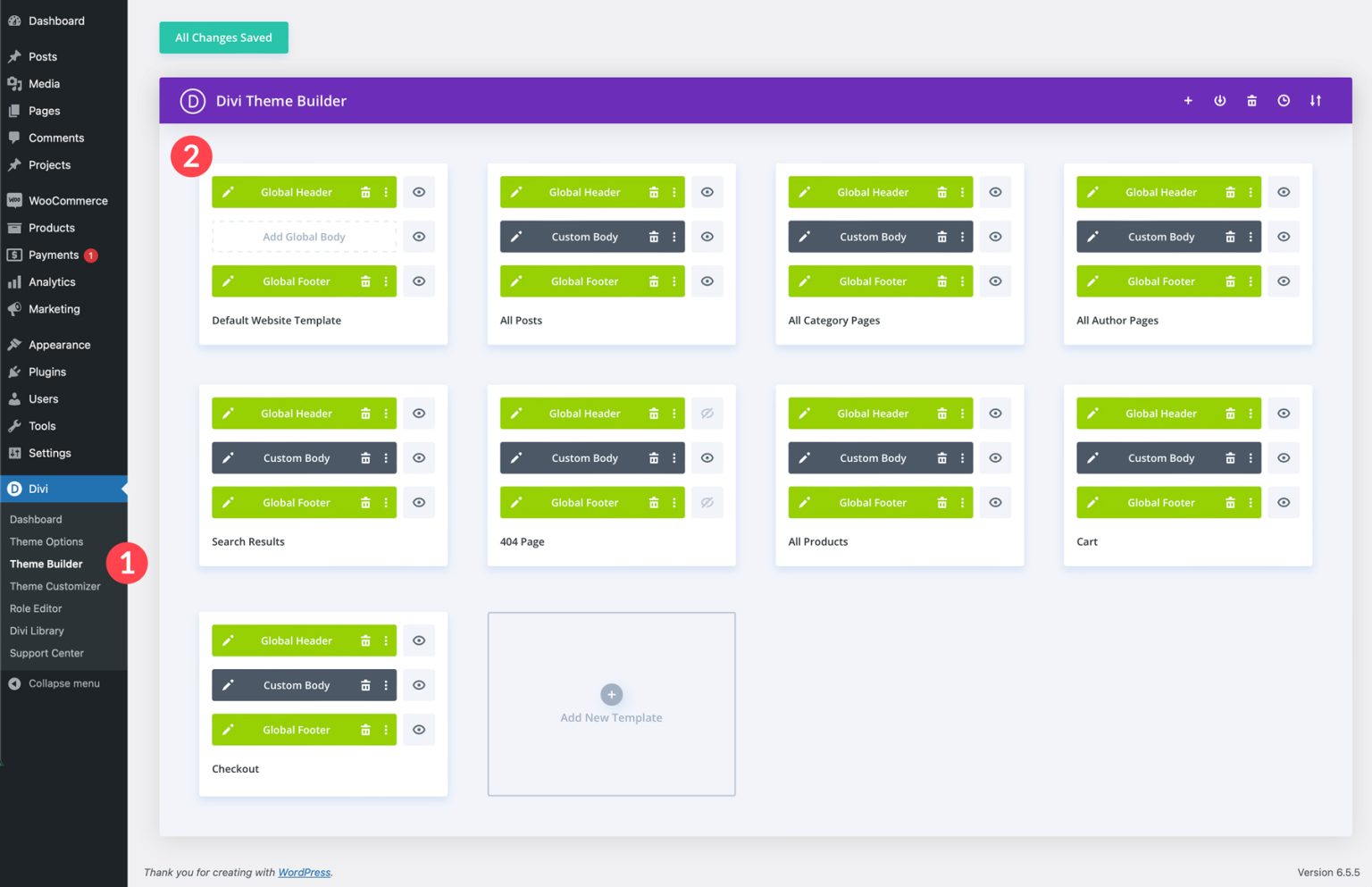
Puede modificar las plantillas de cualquier sitio de inicio seleccionando el ícono de lápiz al lado de las secciones de encabezado global, cuerpo personalizado o pie de página global. Cualquier cambio realizado en el encabezado o pie de página se aplicará a todas las plantillas. Para ver esto en acción, haga clic en el ícono de lápiz de la Plantilla de sitio web predeterminada.
Una vez que abra la plantilla, puede cambiar el color de fondo del encabezado, insertar un logotipo y ajustar las fuentes y los colores usando la configuración del menú de Visual Builder. También puede agregar, eliminar y diseñar módulos Divi como lo haría en una página web.
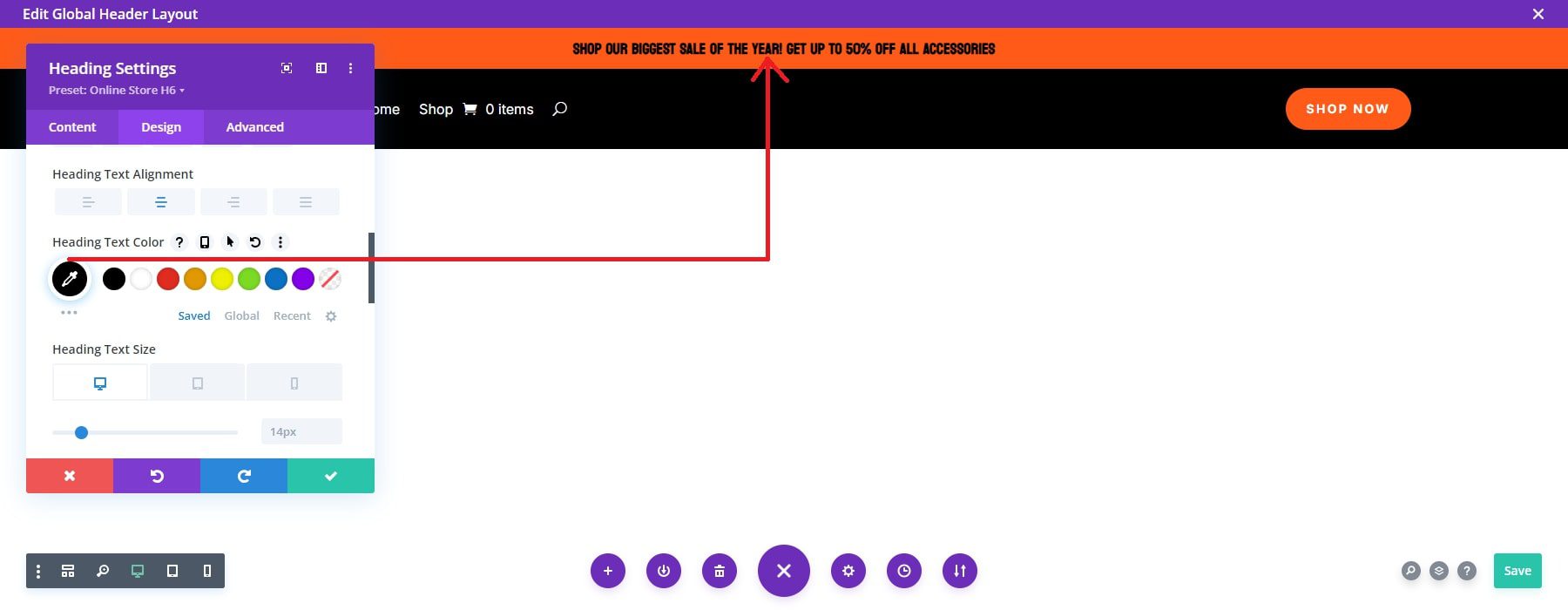
La ventaja de usar plantillas es que cualquier ajuste en el encabezado (u otras plantillas del Theme Builder) se reflejará automáticamente en todo su sitio web.
Personalizar fuentes y colores globales
Personalizar su sitio inicial para alinearlo con su marca es simple. No es necesario ajustar cada color o fuente para cada elemento en cada página. El sitio viene con colores y fuentes globales preconfigurados. Puede modificar esta configuración global mientras edita elementos en Divi Builder, y cualquier actualización se aplicará automáticamente en todo el sitio.
Para modificar fuentes y colores globales en la página de inicio del nuevo sitio de inicio, haga clic en "Habilitar Visual Builder" desde la interfaz.
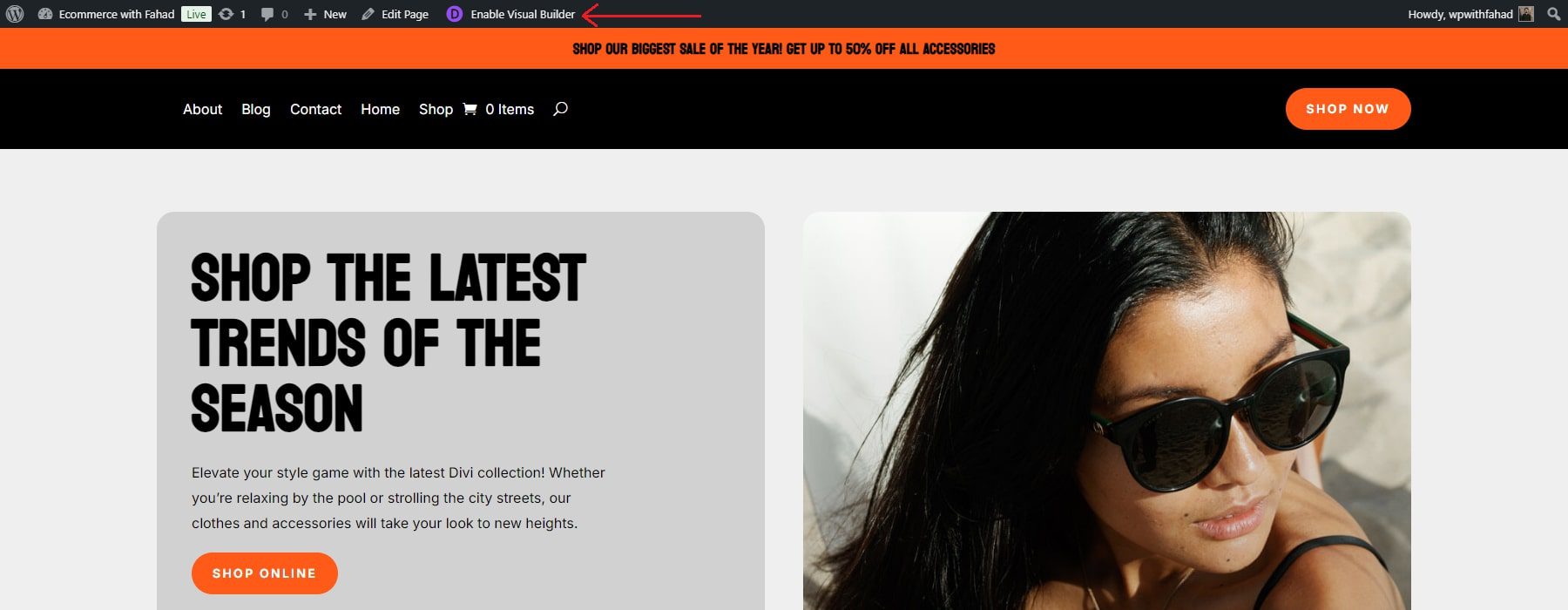
Haga clic en el módulo que desea personalizar. Personalizaremos un módulo de texto en nuestra página de inicio para priorizar primero las fuentes globales. Haga clic en el icono de la rueda para abrir las pestañas y modificarlas.
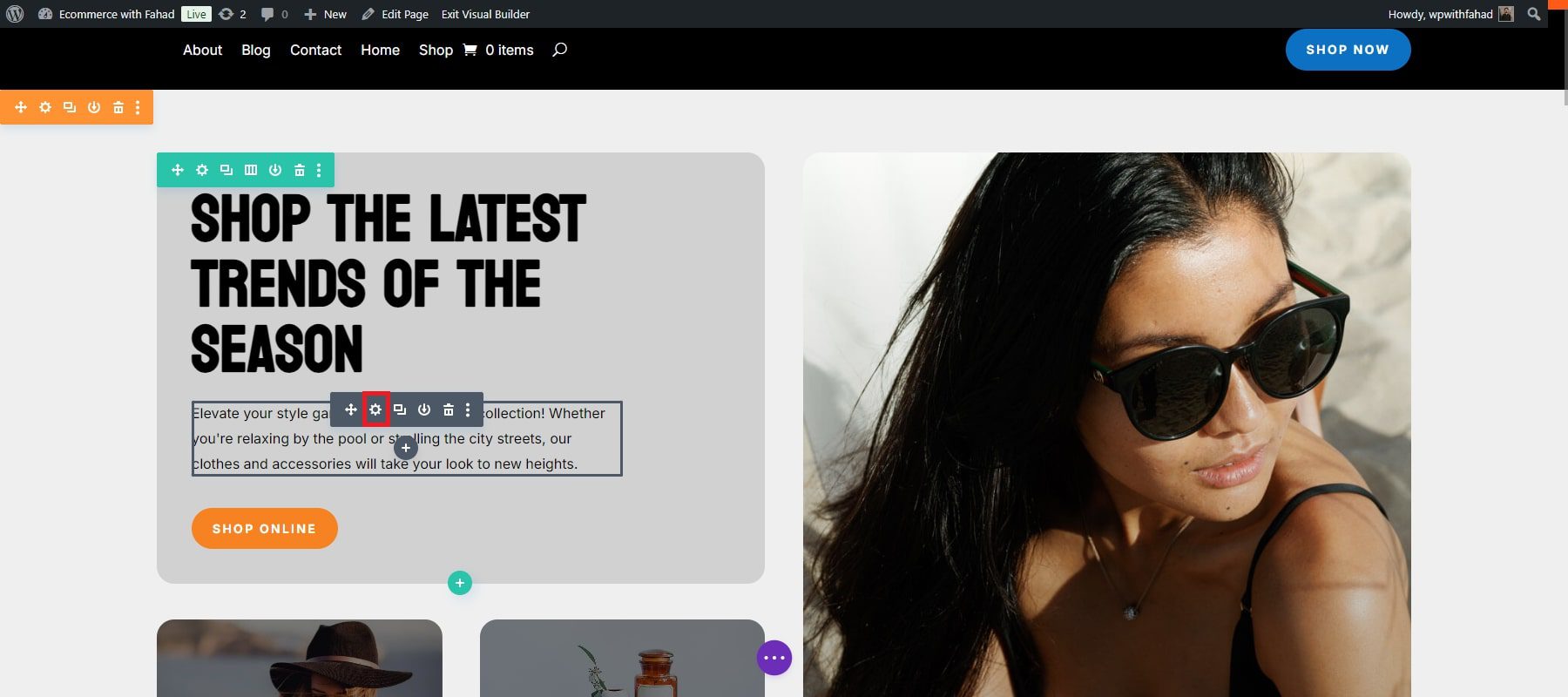
El sitio inicial que creó incluye fuentes globales preestablecidas que pueden conservarse o reemplazarse con fuentes específicas de su marca. Puede personalizar fácilmente las fuentes globales utilizando Divi Builder. Navegue hasta la pestaña Diseño, desplácese hasta la sección Texto y elija Fuente.
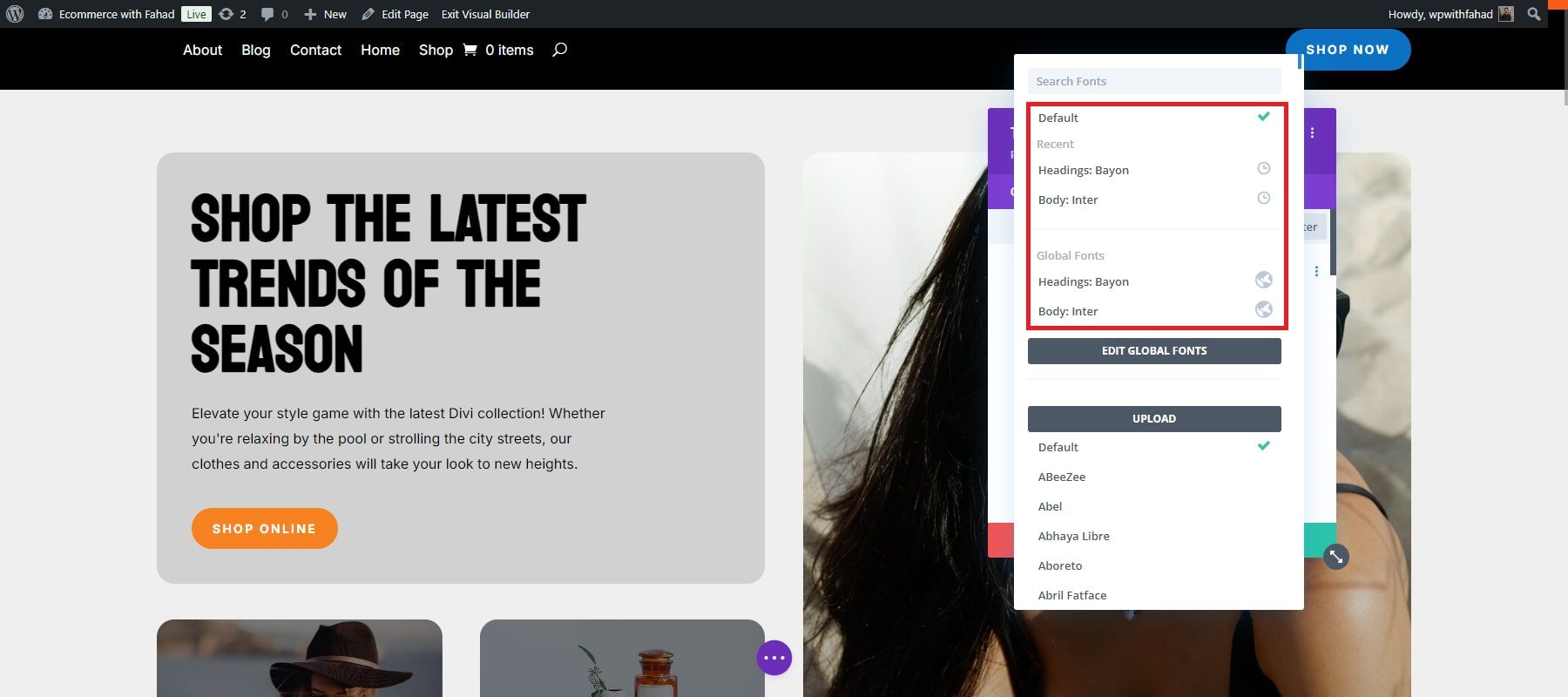
También puede cargar sus propias fuentes o seleccionarlas de nuestra biblioteca, que incluye fuentes de Google.
Podemos optar por priorizar los colores globales del mismo módulo de texto, pero en nuestro caso hemos optado por personalizar los colores globales del módulo de botones. Deberá modificar la configuración de Colores globales para personalizar los colores de su marca. Al igual que las fuentes globales, los colores globales existentes se heredan del sitio de inicio de comercio electrónico.
Haga clic en el icono de la rueda del módulo de botones para comenzar.
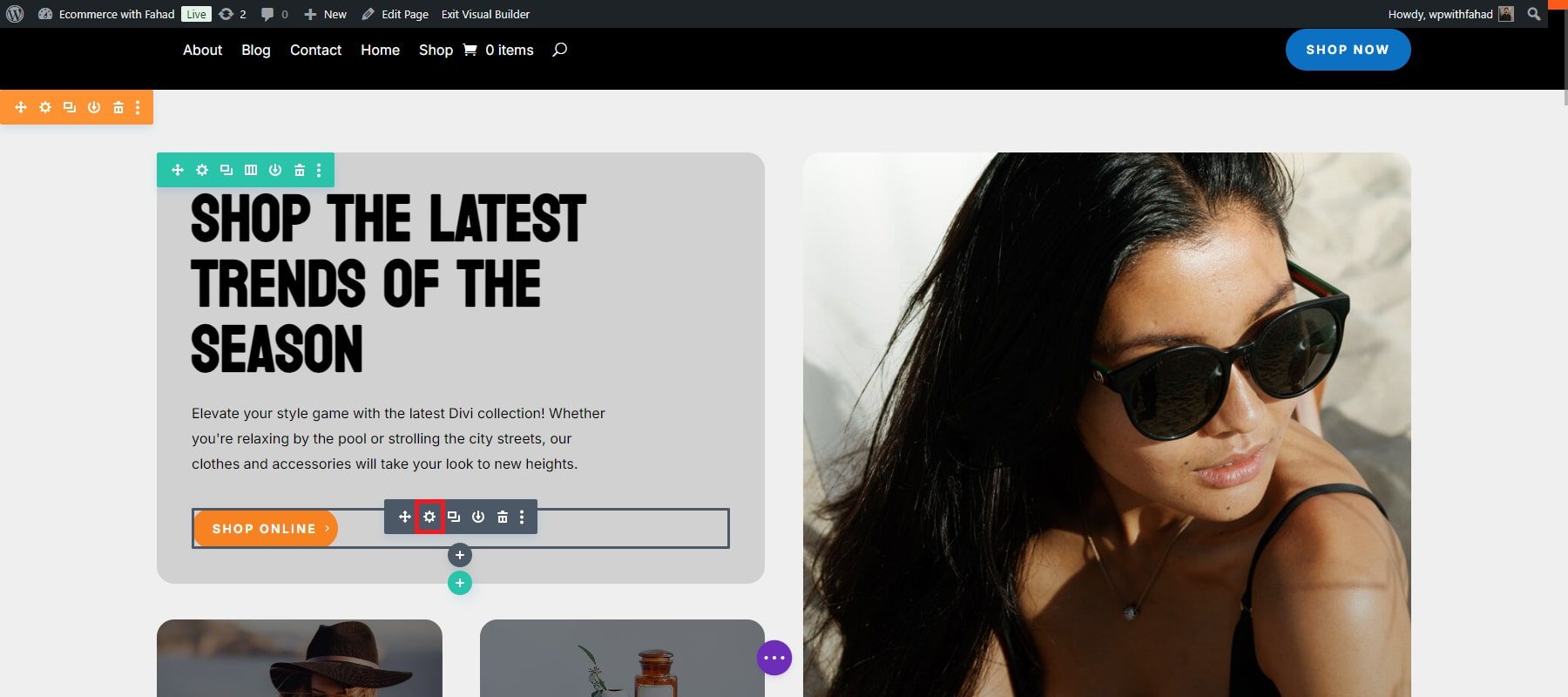
Desplácese hacia abajo hasta la sección Botón y ajuste el color del texto del botón.
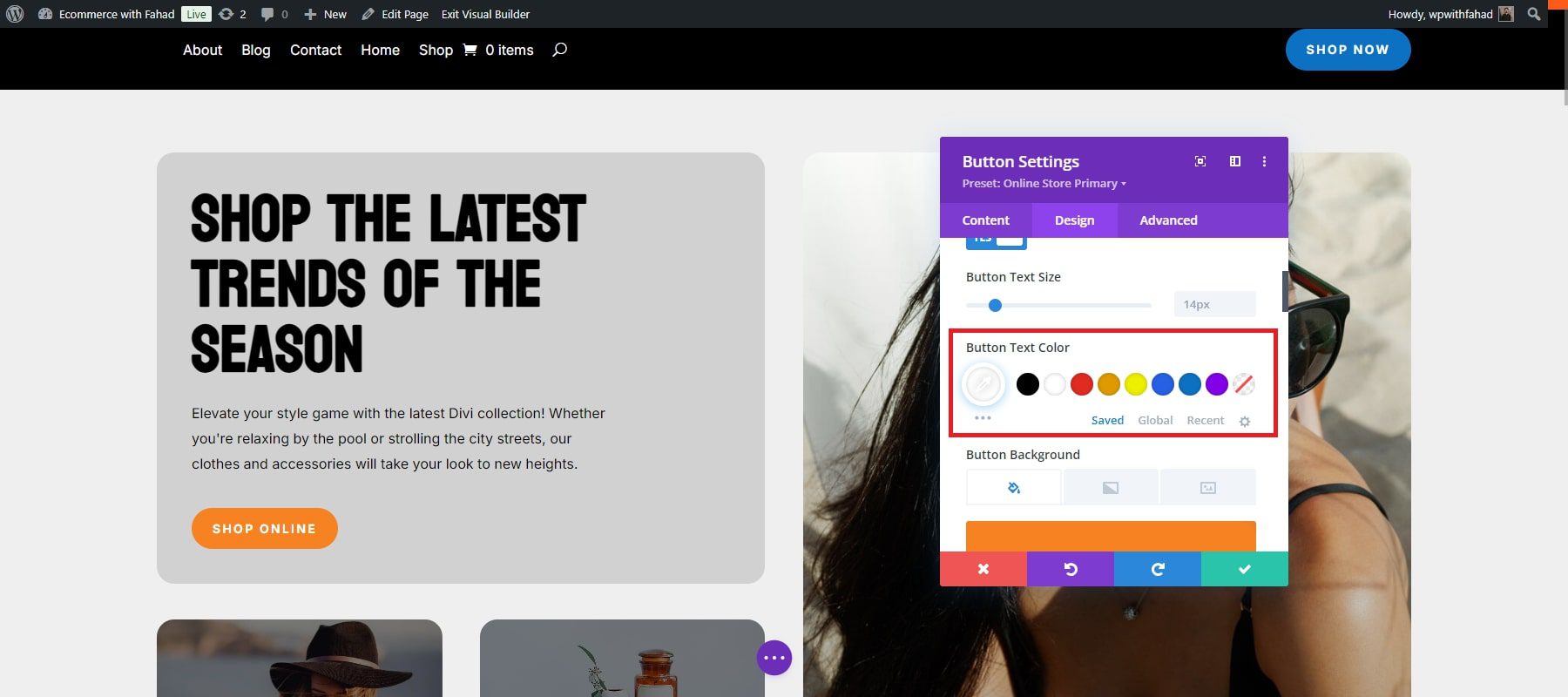
Cambie a la pestaña Global desde la pestaña Guardado para ver los colores globales actuales.
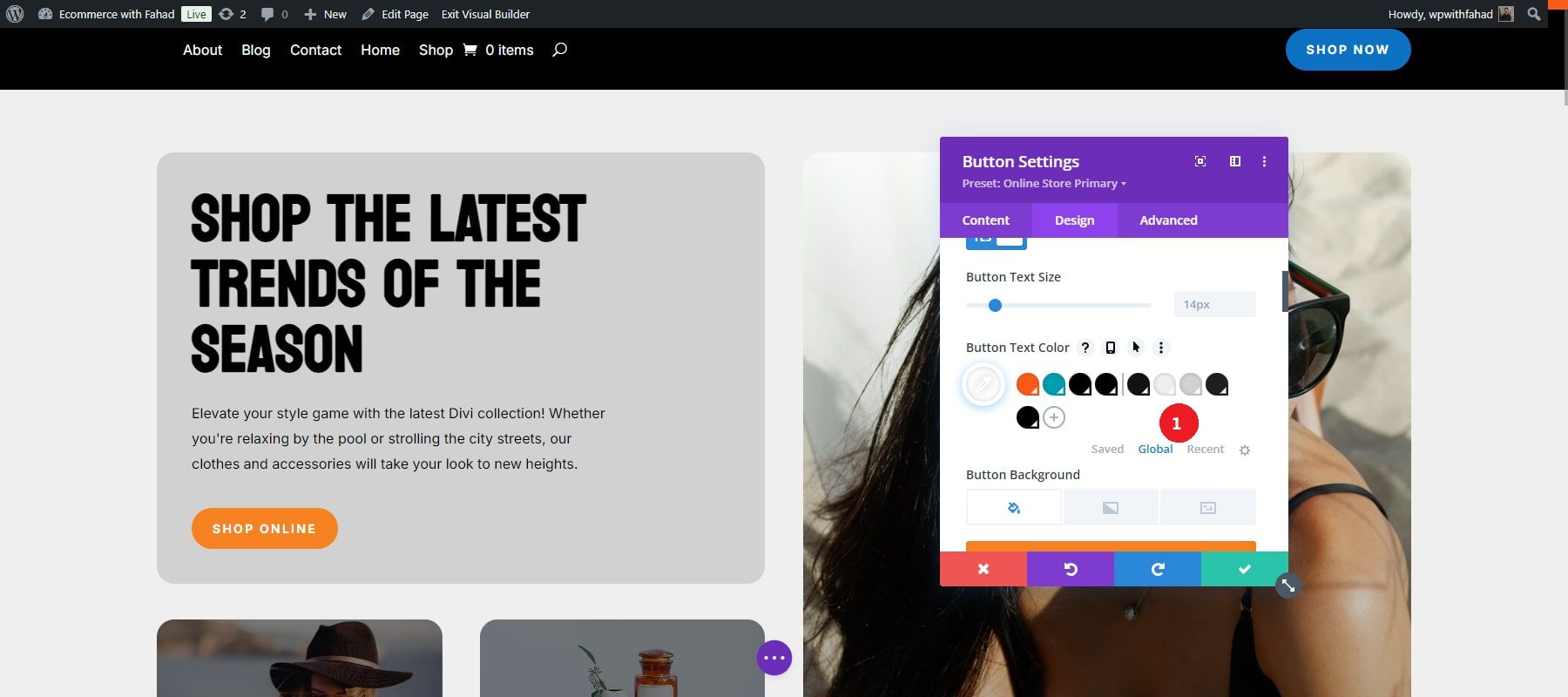
Para realizar cambios, haga clic en cada color y seleccione su opción preferida. También puede ingresar sus códigos hexadecimales para colores personalizados. En nuestro caso, hemos cambiado el color del texto de blanco a negro.
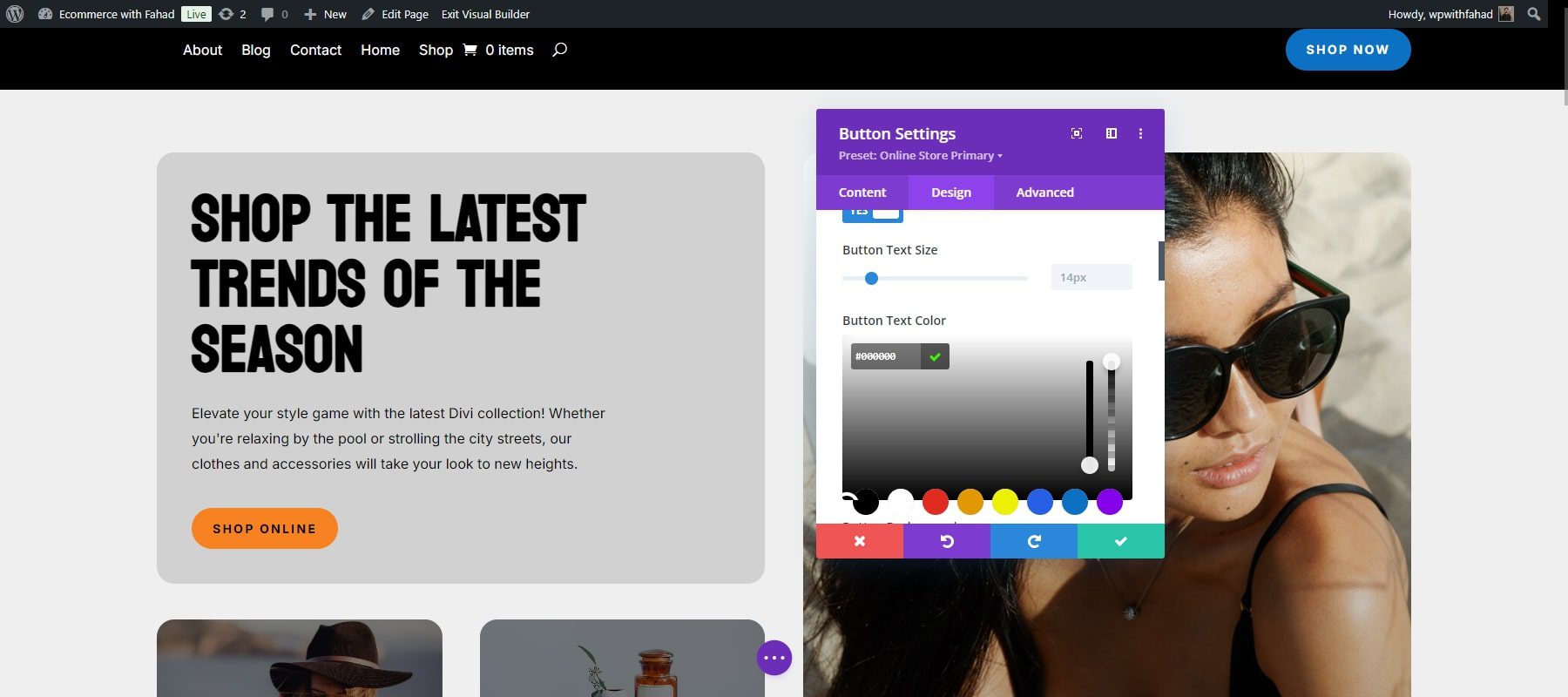
De la misma forma modifica todos los colores según sea necesario. Para agregar colores adicionales, simplemente haga clic en el ícono más al lado del último color global.
Comience con Divi
Editar ajustes preestablecidos globales
Los ajustes preestablecidos globales de Divi te permiten reutilizar estilos en diferentes módulos Divi. Piense en ellos como plantillas de estilo que se pueden aplicar a botones, módulos de texto, anuncios publicitarios y otros elementos. Al crear un ajuste preestablecido global para un módulo, como un botón, puede configurarlo como estilo predeterminado o crear diferentes ajustes preestablecidos para varios botones en su sitio. Esto garantiza coherencia al aplicar sus estilos preferidos, ya sea para botones, texto u otros módulos de uso frecuente. Los Divi Starter Sites incluyen ajustes preestablecidos para todos los módulos utilizados en sus plantillas, por lo que normalmente no es necesario crear otros nuevos. Sin embargo, puede ajustar fácilmente estos ajustes preestablecidos existentes para alinearlos con el estilo de su marca.
Como en el caso de editar las fuentes y colores globales, comience haciendo clic en "Habilitar Visual Builder" desde la interfaz.
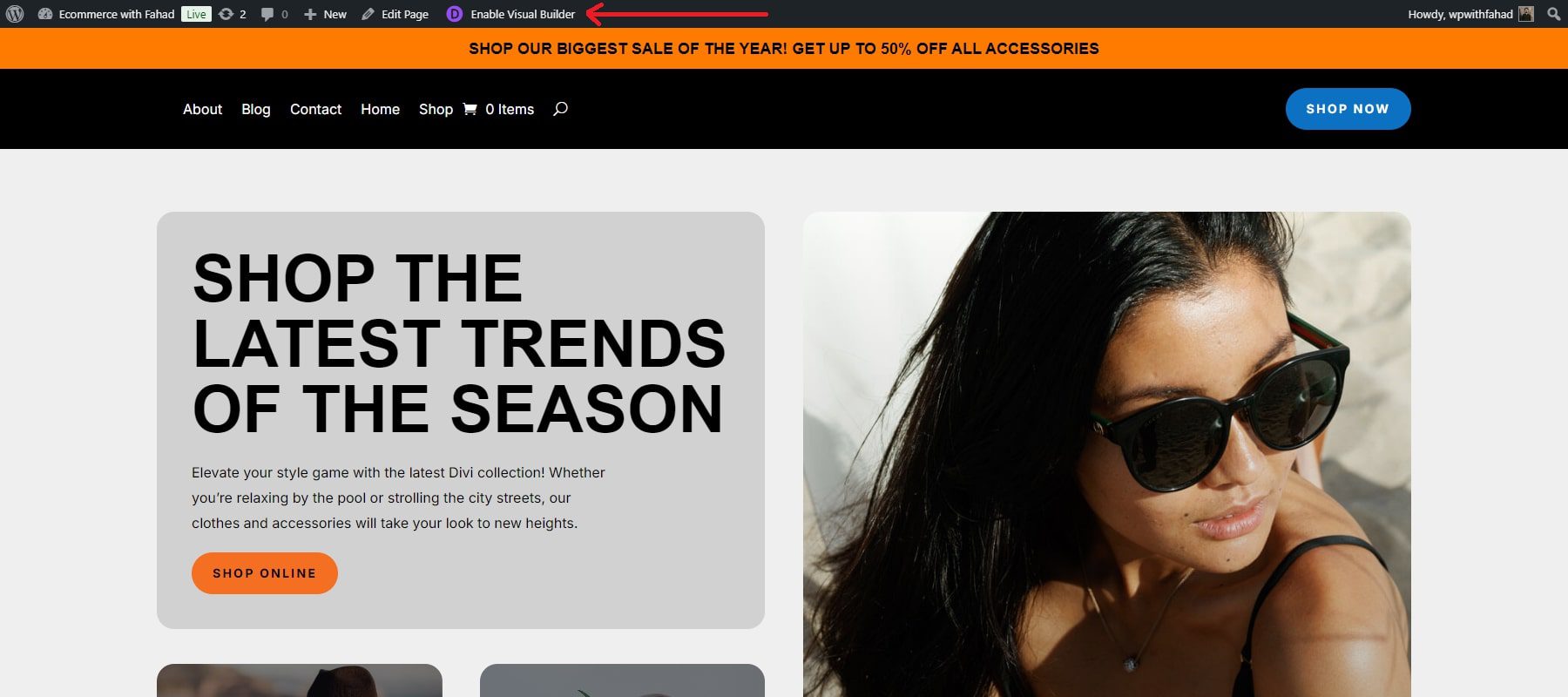
Como se señaló anteriormente, cada Divi Starter Site tiene sus propios ajustes preestablecidos. Por ejemplo, para modificar un botón preestablecido existente en un sitio inicial, haga clic en la flecha desplegable al lado de la sección preestablecida debajo del encabezado del módulo. En nuestro caso, estamos modificando un botón en la sección de ofertas de nuestro sitio de inicio de comercio electrónico.
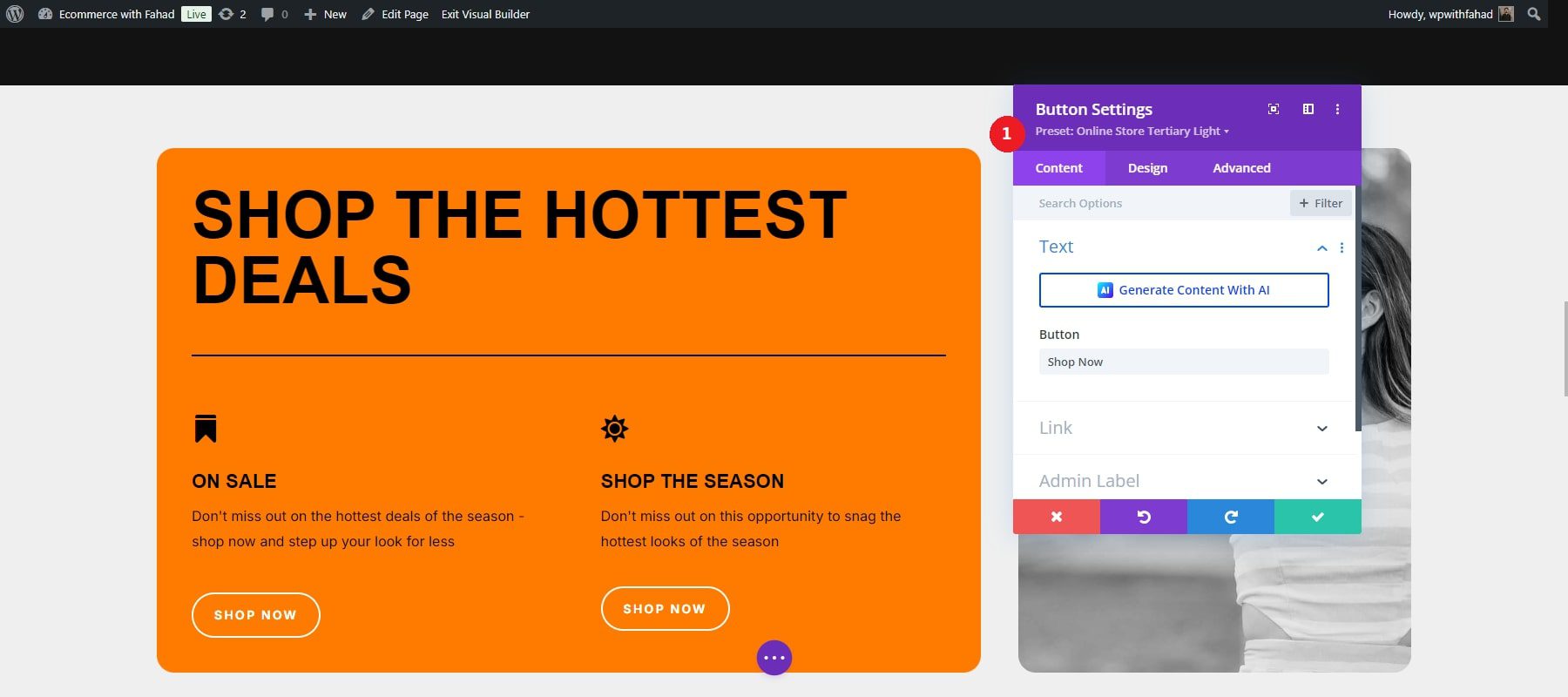
A continuación, buscamos el módulo preestablecido, como por ejemplo “Tienda Online Luz Terciaria”, en nuestro caso. Pase el cursor sobre el ajuste preestablecido para mostrar su menú, luego haga clic en el ícono de lápiz para realizar modificaciones.
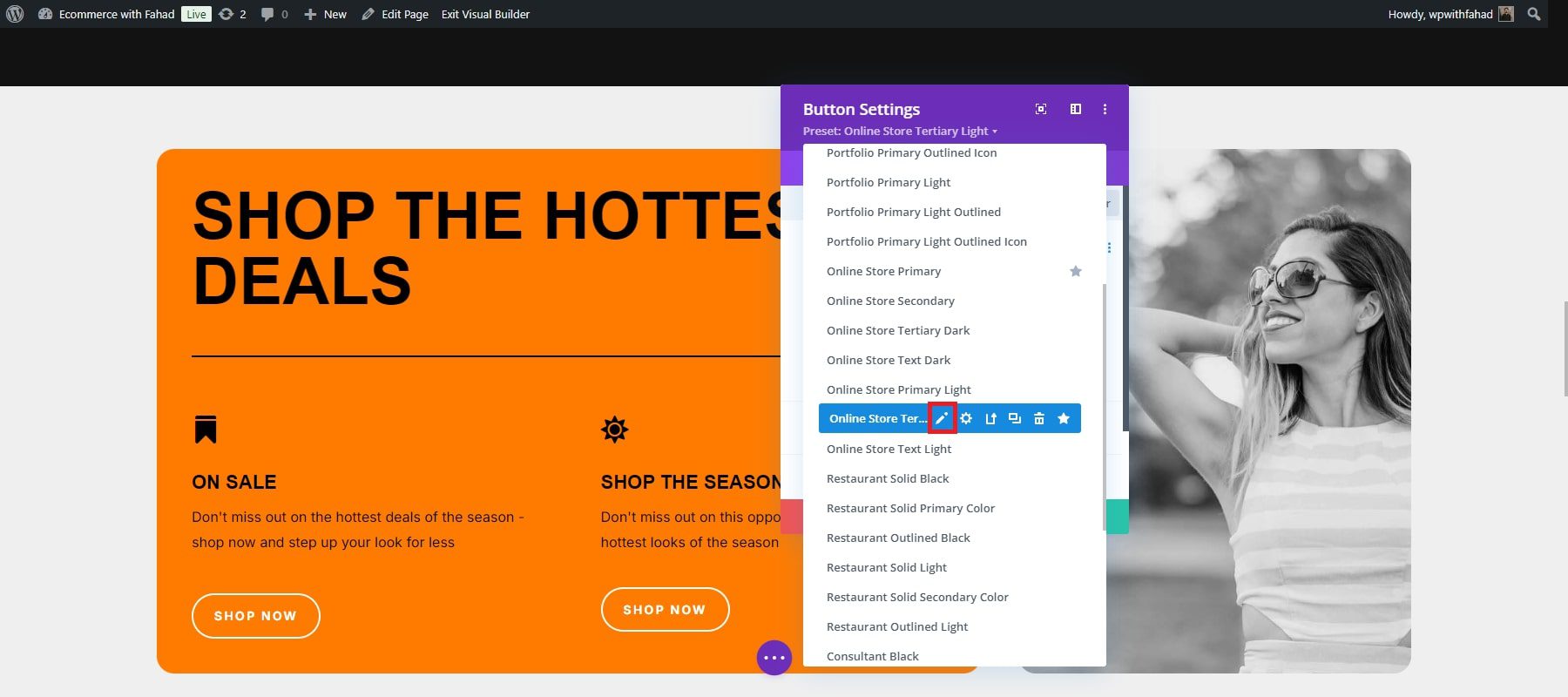
Al modificar los ajustes preestablecidos de Divi, el encabezado del módulo cambia de violeta a gris, lo que indica que se están realizando ajustes de diseño.
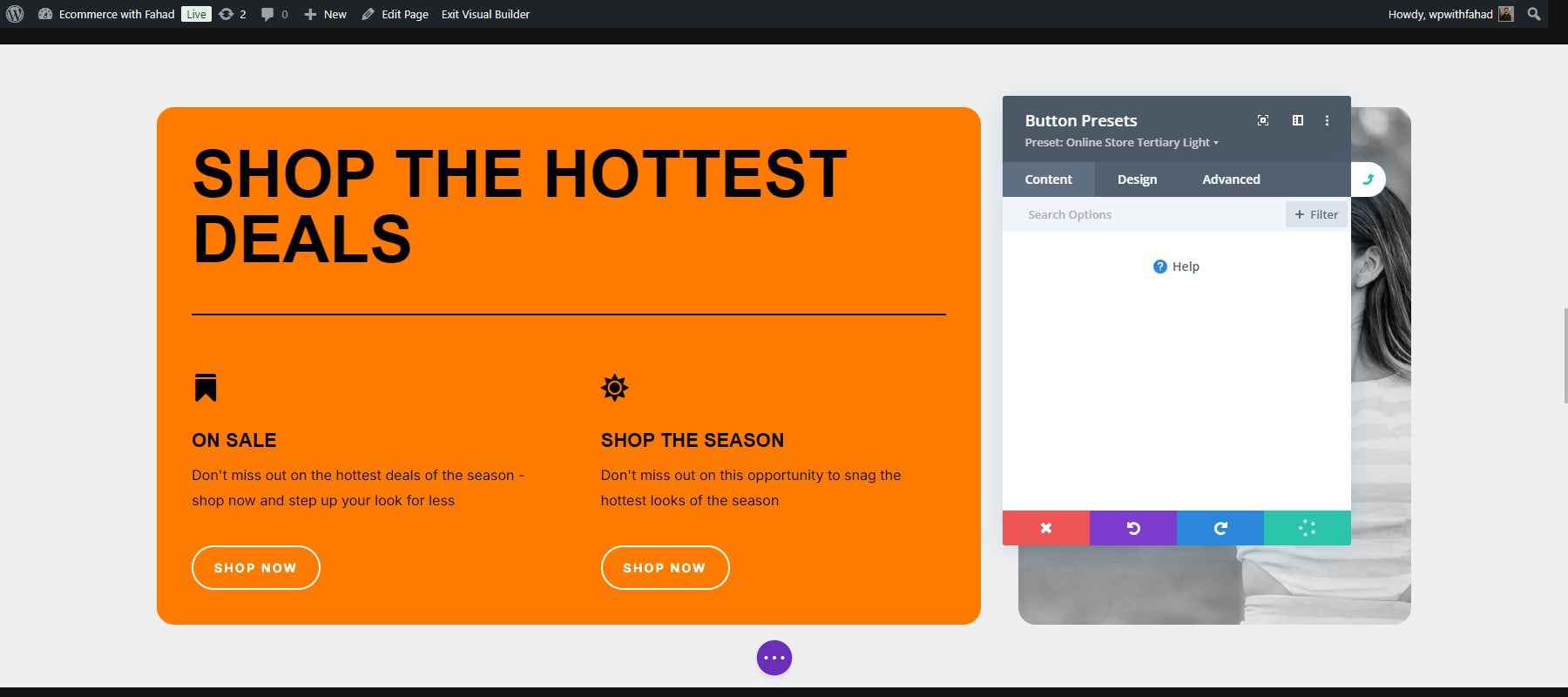
Siéntase libre de aplicar las modificaciones de diseño que prefiera y luego guarde el módulo seleccionando la marca de verificación verde. En este caso hemos cambiado los colores de los botones de naranja a negro.
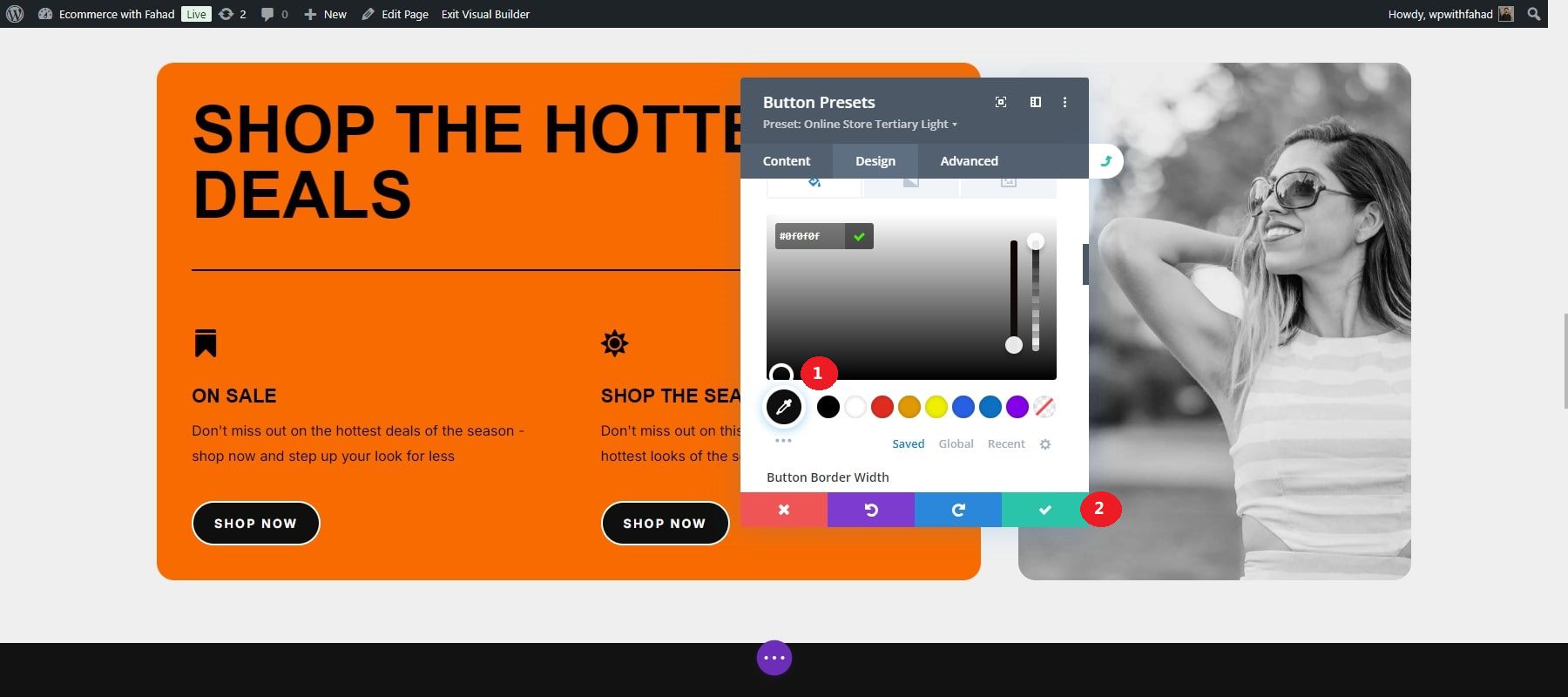
Aparecerá un cuadro de diálogo de confirmación en la parte inferior, preguntándole si desea continuar con los cambios en el ajuste preestablecido. Haga clic en "Sí" para guardar sus ajustes.
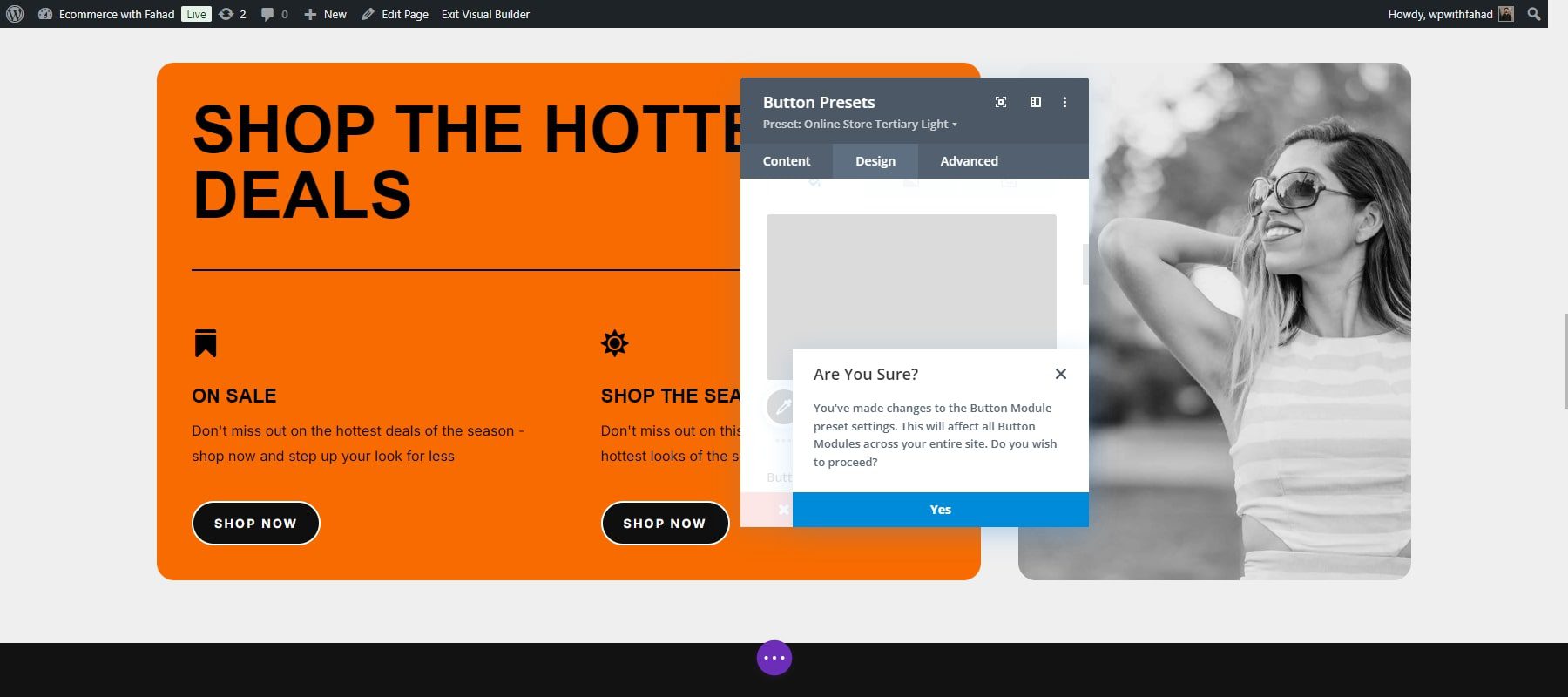
El encabezado del módulo volverá a ser violeta. Presione el botón verde de guardar por última vez para finalizar el ajuste preestablecido.
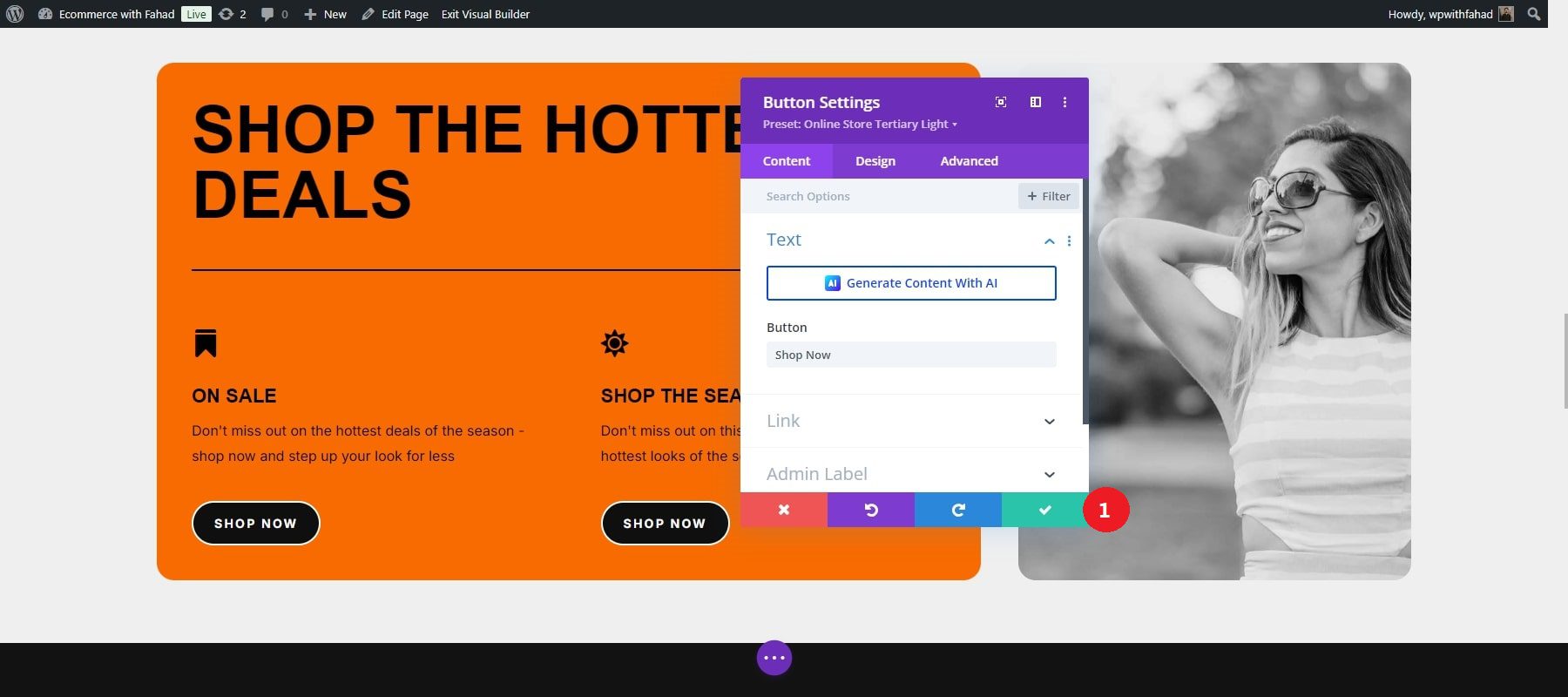
Comience con Divi
7. Mejore su sitio de comercio electrónico con complementos e integraciones
Centrarse en los registros de correo electrónico y en compartir en las redes sociales puede ayudar a que su sitio web de comercio electrónico atraiga más tráfico y aumente las ventas. Divi ofrece herramientas de optimización integradas y funciona sin problemas con complementos populares de WordPress para redes sociales y registros de correo electrónico. Aquí hay algunas herramientas que lo ayudarán a comenzar.
Marketing por correo electrónico
Hacer crecer una lista de correo electrónico es crucial para mantenerse conectado con su audiencia e informarles sobre las actualizaciones de su tienda de comercio electrónico. El complemento Bloom de Elegant Themes es una excelente herramienta para diseñar formularios de suscripción de correo electrónico llamativos. Después de instalar el complemento, puede personalizar los formularios para que coincidan con el estilo y los requisitos de su sitio. Bloom también se integra con varias plataformas de marketing por correo electrónico, lo que le permite administrar su lista y automatizar las comunicaciones de manera eficiente.
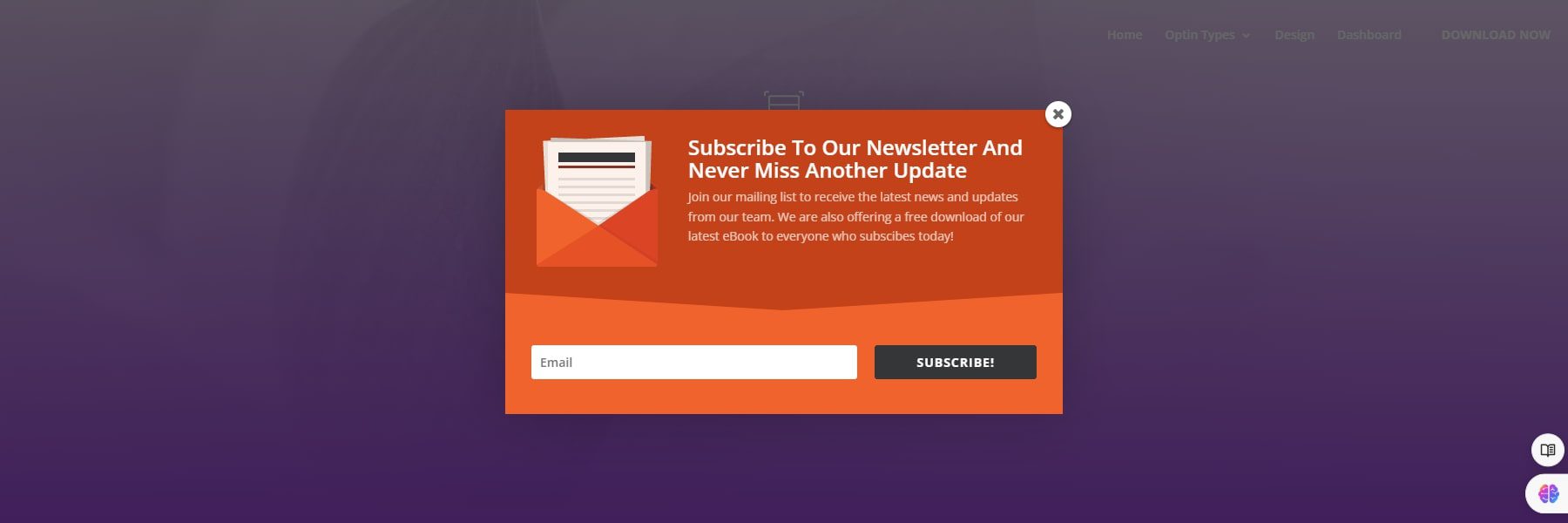
conseguir florecer
Social
Puede agregar fácilmente botones para compartir en redes sociales a su sitio con el complemento Monarch de Elegant Themes. Después de la activación, configure Monarch para colocar estos botones en lugares destacados como el encabezado, el pie de página o dentro de sus publicaciones. Esto anima a los visitantes a compartir su contenido, aumentando la presencia de su sitio de comercio electrónico en las redes sociales.
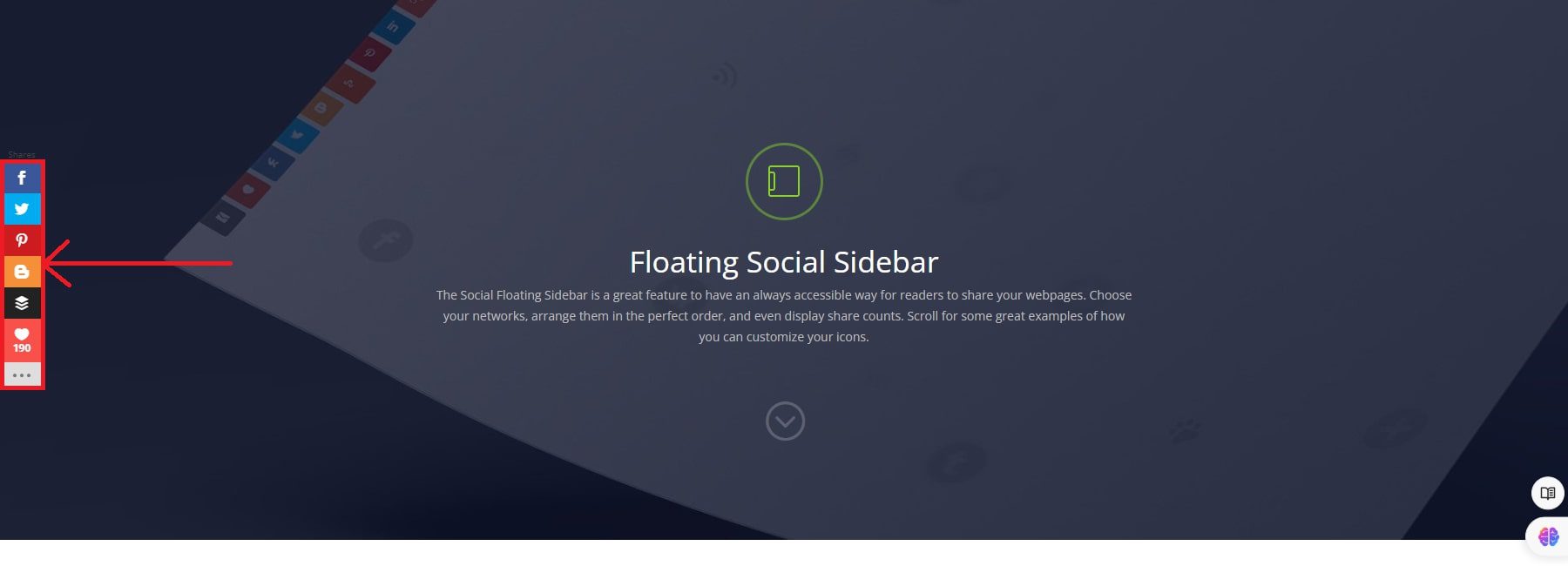
Obtener monarca
Productos en Divi Marketplace
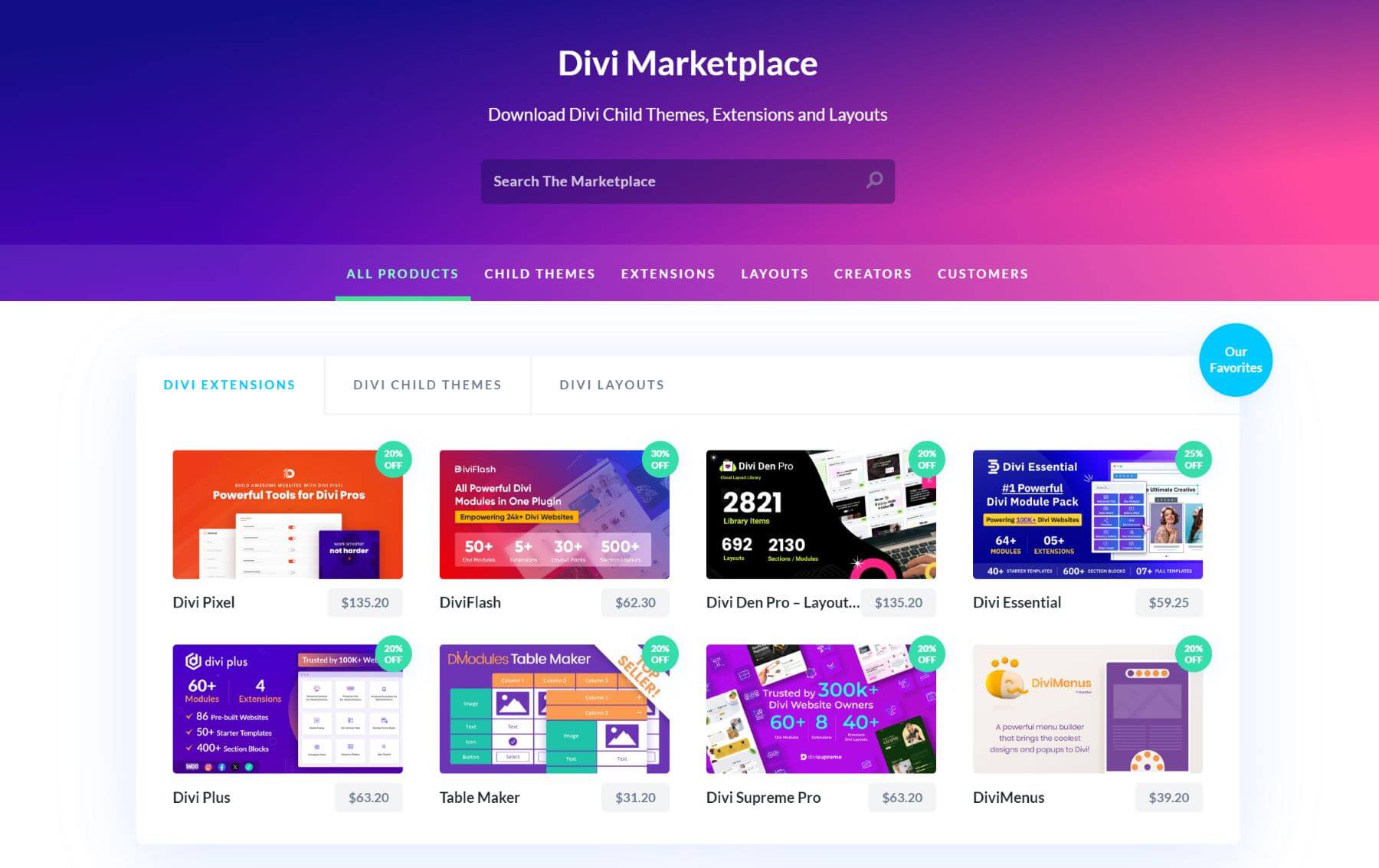
Divi ofrece un mercado vibrante de complementos, extensiones y temas secundarios diseñados específicamente para mejorar su sitio web de comercio electrónico con tecnología Divi. Puede comprarlos e integrarlos en su sitio web.
Por ejemplo, Carousel for Divi es una popular extensión de exhibición que presenta los productos más vendidos o en oferta de una manera visualmente atractiva. Es perfecto para llamar la atención sobre artículos específicos e impulsar las ventas. Puedes comprarlo por $3,19 en el mercado. Para probarlo, puedes revisar sus capturas de pantalla y demostraciones en vivo.
Visita el mercado Divi
Complementos esenciales de WordPress
Cada sitio de WordPress puede beneficiarse enormemente de ciertos complementos esenciales. Aquí hay algunos ejemplos de complementos altamente recomendados que puede usar con WordPress:
- Complementos de SEO (como Rank Math)
- Complementos de copia de seguridad (como UpdraftPlus)
- Complemento de optimización de imágenes (como EWWW Image Optimizer)
- Complementos de optimización de velocidad (como WP Rocket)
- Complementos de seguridad (como Solid Security o Sucuri)
- Complementos de redes sociales
- Complementos de marketing
Conclusión
En 2024, lanzar un sitio de comercio electrónico exitoso requiere algo más que funcionalidad; se trata de crear una experiencia fluida y atractiva para sus clientes. Divi le permite crear una tienda visualmente cautivadora y fácil de usar que refleje la identidad de su marca y al mismo tiempo ofrezca un rendimiento de primer nivel. Al integrar complementos inteligentes y aprovechar las poderosas opciones de personalización dentro de Divi, su sitio se convierte en algo más que una simple tienda.
¿Quiere crear su primer sitio web de comercio electrónico? Comience con Divi e impulse su negocio de comercio electrónico. Puede explorar nuestra tabla seleccionada de complementos y herramientas que pueden resultar valiosas para su sitio web de comercio electrónico.
| Productos mencionados | Precio inicial | Descripción | ||
|---|---|---|---|---|
| 1 | Terreno del sitio | $2.99 por mes | Proveedor de hosting y registrador de dominios | Visita |
| 2 | divid | $89 por año | Creador de temas y páginas | Visita |
| 3 | Clasificar Matemáticas | $78,96 por año | Complemento SEO | Visita |
| 4 | Floración | $89 por año (Disponible con una membresía de Elegant Themes) | Complemento de suscripción de correo electrónico | Visita |
| 5 | Monarca | $89 por año | Complemento de redes sociales | Visita |
| 6 | Carrusel para Divi | $3.19 | Extensión Divi | Visita |
